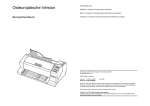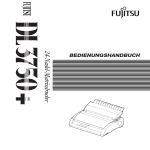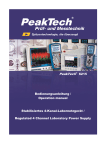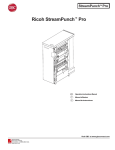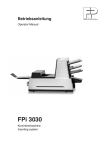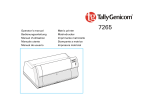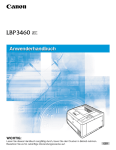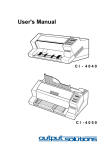Download Document
Transcript
Acknowledgements
EPSON is a Trademark of Seiko Epson Corporation.
IBM is a Trademark of International Business Machines Corporation.
Proprinter is a Trademark of International Business Machines Corporation.
P 405
HP is a Trademark of Hewlett Packard Corporation.
User's Manual
Benutzerhandbuch
A Publication of PSi Printer Systems international GmbH
Eiserfelder Straße 316
57080 Siegen @ Germany
Pub. No. 5112 991 19021 , Juni 2001
Order No.
Great care has been taken to ensure that the information in this handbook is accurate and complete.
However, should any errors or omissions be discovered or should any user wish to make suggestions
for improving this handbook, please feel encouraged to send us the relevant details.
The contents of this manual are subject to change without notice.
Copyright © by PSi Printer Systems international.
All rights strictly reserved. Reproduction or issue to third parties in any form is not permitted without
written authorization from the publisher.
Benutzerhandbuch
Sicherheitsbestimmungen
Elektromagnetische Verträglichkeit
Hiermit wird bestätigt, daß vorliegendes Gerät,
Sicherheitsbestimmungen
Typ: Drucker P 405
den Richtlinien des Gesetzes über die elektromagnetische Verträglichkeit von
Geräten (89/336/EWG) entspricht und damit die Voraussetzung für die Konformitätskennzeichnung mit dem CE-Zeichen erfüllt sind.
Der Drucker P 405 entspricht den einschlägigen Sicherheitsbestimmungen
nach IEC und VDE für Datenverarbeitungseinrichtungen (EN 60950).
Der Drucker ist mit einer sicherheitsgeprüften Netzleitung ausgerüstet und darf
nur an eine geerdete Schutzkontaktsteckdose angeschlossen werden. Der
eingestellte Netzspannungsbereich muß mit der örtlichen Netzspannung übereinstimmen.
Um die Einhaltung der Grenzwerte gemäß dem Prüfnormen für Störaussendung (EN 55022, Klasse B) und Störfestigkeit (EN 50081-1, Generic Standard)
zu gewährleisten, sind grundsätzlich abgeschirmte Schnittstellenkabel zu verwenden.
Zur vollständigen Trennung vom Spannungsnetz (z. B. bei Instandhaltungsarbeiten oder bei Gefahr als Not-Aus-Einrichtung) muß die Steckverbindung
des Netzkabels leicht zugänglich sein. Zur Trennung von der Netzspannung
muß das Gerät durch Ziehen des Netzsteckers spannungslos geschaltet
werden.
Modifikationen und Änderungen, die nicht ausdrücklich vom Hersteller genehmigt sind, können zum Erlöschen der Betriebserlaubnis führen.
Betriebsumgebung
Den Drucker nicht an Orten aufstellen, an denen er Feuchtigkeit oder Wärme
ausgesetzt ist (z.B. in direktem Sonnenlicht).
Beim Aufstellen müssen die Umgebungsbedingungen (Kapitel 1) beachtet
werden. Auch sollten während Gewitter die Datenübertragungsleitungen
weder angeschlossen noch gelöst werden.
-
Die Stromversorgung darf nur von Fachpersonal geöffnet werden. Reparaturen, die über die in Kapitel 4 beschriebenen Wartungsarbeiten hinausgehen,
dürfen nur von Fachpersonal durchgeführt werden. Durch unsachgemäße
Reparaturen können erhebliche Gefahren für den Benutzer entstehen.
Temperatur:
+10EC bis +35EC (+50EF bis +95EF)
relative Feuchte:
30% bis 80%
rel. Feuchte bei automatischer
Papierzuführung:
30% bis 70%
Das Druckergehäuse ist mit Schlitzen und Öffnungen versehen, damit die
entstehende Wärme abgeführt werden kann. Diese Öffnungen dürfen nicht
verdeckt werden.
Bei der Verwendung von Endlospapier muß der Drucker so aufgestellt werden, daß seine Vorderkante leicht über die Tischkante hinausragt.
Außerdem ist sicherzustellen, daß die Kabel an der Rückseite des Druckers
die Papierausgabe nicht behindern.
I
II
Inhaltsverzeichnis
Inhaltsverzeichnis
2.
Bedienung des Druckers . . . . . . . . . . . . . . . . . . . . . . . . . . . . . . . . . . 2-1
2.1 Bedienfeld . . . . . . . . . . . . . . . . . . . . . . . . . . . . . . . . . . . . . . . . . . . . . . . 2-1
2.1.1 Beschreibung der drei Indikatoren . . . . . . . . . . . . . . . . . . . . . . . . . . 2-1
Vorwort . . . . . . . . . . . . . . . . . . . . . . . . . . . . . . . . . . . . . . . . . . . . . . . . . . . . . . IX
Zu diesem Handbuch . . . . . . . . . . . . . . . . . . . . . . . . . . . . . . . . . . . . . . . . . . . IX
1.
Die ersten Schritte . . . . . . . . . . . . . . . . . . . . . . . . . . . . . . . . . . . . . . . 1-1
1.1
Auspacken . . . . . . . . . . . . . . . . . . . . . . . . . . . . . . . . . . . . . . . . . . . . . . 1-1
- Transporthinweise . . . . . . . . . . . . . . . . . . . . . . . . . . . . . . . . . . . . . . . 1-4
1.2
Einbau des Schnittstellen-Moduls . . . . . . . . . . . . . . . . . . . . . . . . . . . . . 1-5
1.3
Die Stromversorgung . . . . . . . . . . . . . . . . . . . . . . . . . . . . . . . . . . . . . . 1-6
- Eingangsspannungswahlschalter . . . . . . . . . . . . . . . . . . . . . . . . . . . 1-6
1.4
Netzschalter EIN / AUS . . . . . . . . . . . . . . . . . . . . . . . . . . . . . . . . . . . . . 1-7
1.5 Einsetzen der Farbbandkassette . . . . . . . . . . . . . . . . . . . . . . . . . . . . . 1-8
1.5.1 Austausch der Farbbandkassette . . . . . . . . . . . . . . . . . . . . . . . . . . 1-12
2.2 Funktionstasten . . . . . . . . . . . . . . . . . . . . . . . . . . . . . . . . . . . . . . . . . .
2.2.1 Kurzbeschreibung der Tasten . . . . . . . . . . . . . . . . . . . . . . . . . . . . .
2.2.2 Detailbeschreibung der Tasten in der Betriebsart BEREIT, AKTIV .
- Schnelleinstellung . . . . . . . . . . . . . . . . . . . . . . . . . . . . . . . . . . . . .
- Schnelle Makroselektion . . . . . . . . . . . . . . . . . . . . . . . . . . . . . . . .
- Vertikale Positionierung . . . . . . . . . . . . . . . . . . . . . . . . . . . . . . . . .
- Endlosverschiebung (Handradfunktion) . . . . . . . . . . . . . . . . . . . . .
2.2.3 Bedeutung der Tasten im STOP Modus . . . . . . . . . . . . . . . . . . . . . .
- Einzug- oder Auswurf- Taste . . . . . . . . . . . . . . . . . . . . . . . . . . . . .
- Papier vor / Papier zurück . . . . . . . . . . . . . . . . . . . . . . . . . . . . . . .
- Start/Stop . . . . . . . . . . . . . . . . . . . . . . . . . . . . . . . . . . . . . . . . . . . .
2-2
2-2
2-3
2-3
2-4
2-4
2-5
2-7
2-7
2-8
2-8
2.3 Menü-Modus . . . . . . . . . . . . . . . . . . . . . . . . . . . . . . . . . . . . . . . . . . . . . 2-8
2.3.1 Navigation durch das Menü . . . . . . . . . . . . . . . . . . . . . . . . . . . . . . . 2-9
2.3.2 Aktivierung einer neuen Auswahl . . . . . . . . . . . . . . . . . . . . . . . . . . 2-10
2.3.3 Sicherung der ausgewählten und aktivierten Werte . . . . . . . . . . . . 2-11
2.4
Schnelleinstellungen (Papierquelle, Schriftart, Zeichenabstand) . . . . 2-12
2.5
Status- und Fehlermeldungen . . . . . . . . . . . . . . . . . . . . . . . . . . . . . . 2-13
3.
Konfigurieren des Druckers . . . . . . . . . . . . . . . . . . . . . . . . . . . . . . . . 3-1
Manueller Formulareinzug . . . . . . . . . . . . . . . . . . . . . . . . . . . . . . . . . 1-17
3.1
Was versteht man unter "Konfiguration" . . . . . . . . . . . . . . . . . . . . . . . . 3-1
Wahl der Papierquelle . . . . . . . . . . . . . . . . . . . . . . . . . . . . . . . . . . . . 1-19
3.2
Standard Konfiguration . . . . . . . . . . . . . . . . . . . . . . . . . . . . . . . . . . . . . 3-3
1.10 Test-Ausdrucke . . . . . . . . . . . . . . . . . . . . . . . . . . . . . . . . . . . . . . . . . . 1-20
3.3
Erklärung des Memüausdruckes . . . . . . . . . . . . . . . . . . . . . . . . . . . . . 3-4
1.11 Anschließen an den Computer . . . . . . . . . . . . . . . . . . . . . . . . . . . . . . 1-24
- Parallele/serielle Schnittstelle . . . . . . . . . . . . . . . . . . . . . . . . . . . . . 1-24
3.4
Beschreibung der Einstellungsmöglichkeiten . . . . . . . . . . . . . . . . . . . .
Hauptfunktion . . . . . . . . . . . . . . . . . . . . . . . . . . . . . . . . . . . . . . . . . . . .
- MAKRO AUSWAHL . . . . . . . . . . . . . . . . . . . . . . . . . . . . . . . . . . . . .
- ÄNDERN MAKRO . . . . . . . . . . . . . . . . . . . . . . . . . . . . . . . . . . . . . . .
- INSTALLATION . . . . . . . . . . . . . . . . . . . . . . . . . . . . . . . . . . . . . . . .
- MENÜ SICHERN . . . . . . . . . . . . . . . . . . . . . . . . . . . . . . . . . . . . . . .
- MENÜ DRUCKEN . . . . . . . . . . . . . . . . . . . . . . . . . . . . . . . . . . . . . . .
1.6
Auswahl der Landessprache für das Bedienfeld . . . . . . . . . . . . . . . . . 1-13
1.7
Traktor . . . . . . . . . . . . . . . . . . . . . . . . . . . . . . . . . . . . . . . . . . . . . . . . . 1-14
- Erstmaliges Einlegen von Endlospapier . . . . . . . . . . . . . . . . . . . . . 1-14
1.8
1.9
1.12 Auswahl der Emulation . . . . . . . . . . . . . . . . . . . . . . . . . . . . . . . . . . . . 1-25
III
IV
3-5
3-5
3-5
3-5
3-5
3-5
3-6
Inhaltsverzeichnis
Hauptfunktion ÄNDERN MAKRO . . . . . . . . . . . . . . . . . . . . . . . . . . . . . 3-6
- FONT . . . . . . . . . . . . . . . . . . . . . . . . . . . . . . . . . . . . . . . . . . . . . . . . . 3-6
- Sekundärer Font (SECOND. FONT) . . . . . . . . . . . . . . . . . . . . . . . . . . 3-6
- DRUCKQUALITÄT . . . . . . . . . . . . . . . . . . . . . . . . . . . . . . . . . . . . . . . 3-7
- HALBZEILE . . . . . . . . . . . . . . . . . . . . . . . . . . . . . . . . . . . . . . . . . . . . 3-7
- ZEICHENABSTAND (Pitch) . . . . . . . . . . . . . . . . . . . . . . . . . . . . . . . . 3-7
- Sekundärer Zeichenabstand (SEC.ZEICH.ABST) . . . . . . . . . . . . . . . 3-7
- ZEILENABSTAND . . . . . . . . . . . . . . . . . . . . . . . . . . . . . . . . . . . . . . . 3-7
- FORMULARLÄNGE . . . . . . . . . . . . . . . . . . . . . . . . . . . . . . . . . . . . . . 3-8
- Vertikale Positionierung (VERT.POS.JUST) . . . . . . . . . . . . . . . . . . . . 3-8
- ZEILENANFANG . . . . . . . . . . . . . . . . . . . . . . . . . . . . . . . . . . . . . . . . 3-8
- ZEILENENDE . . . . . . . . . . . . . . . . . . . . . . . . . . . . . . . . . . . . . . . . . . . 3-9
- ERSTE ZEILE . . . . . . . . . . . . . . . . . . . . . . . . . . . . . . . . . . . . . . . . . . 3-10
- LETZTE ZEILE . . . . . . . . . . . . . . . . . . . . . . . . . . . . . . . . . . . . . . . . . 3-10
- PERFORATIONS SPRUNG . . . . . . . . . . . . . . . . . . . . . . . . . . . . . . . 3-11
- PAPIERQUELLE . . . . . . . . . . . . . . . . . . . . . . . . . . . . . . . . . . . . . . . . 3-11
- PAPIERAUSGABE . . . . . . . . . . . . . . . . . . . . . . . . . . . . . . . . . . . . . . 3-11
- EMULATION . . . . . . . . . . . . . . . . . . . . . . . . . . . . . . . . . . . . . . . . . . . 3-12
- ZEICHENSATZ . . . . . . . . . . . . . . . . . . . . . . . . . . . . . . . . . . . . . . . . . 3-12
- Sekundärer Zeichensatz (SEC.ZEICHENS.) . . . . . . . . . . . . . . . . . . 3-12
- ZEILENMODE . . . . . . . . . . . . . . . . . . . . . . . . . . . . . . . . . . . . . . . . . . 3-12
- $$-BEFEHLE . . . . . . . . . . . . . . . . . . . . . . . . . . . . . . . . . . . . . . . . . . 3-13
- ABREISSEN . . . . . . . . . . . . . . . . . . . . . . . . . . . . . . . . . . . . . . . . . . . 3-13
- VORVEREINZELN . . . . . . . . . . . . . . . . . . . . . . . . . . . . . . . . . . . . . . 3-13
Hauptfunktion INSTALLATION . . . . . . . . . . . . . . . . . . . . . . . . . . . . . .
Unterfunktion SCHNITTSTELLE . . . . . . . . . . . . . . . . . . . . . . . . . . . . .
- PUFFERGRÖSSE . . . . . . . . . . . . . . . . . . . . . . . . . . . . . . . . . . . . . .
- ZEICHENLÄNGE . . . . . . . . . . . . . . . . . . . . . . . . . . . . . . . . . . . . . . .
- SCHNITTST. TYP . . . . . . . . . . . . . . . . . . . . . . . . . . . . . . . . . . . . . . .
- BAUD RATE . . . . . . . . . . . . . . . . . . . . . . . . . . . . . . . . . . . . . . . . . . .
- PARITÄT . . . . . . . . . . . . . . . . . . . . . . . . . . . . . . . . . . . . . . . . . . . . . .
- PROTOKOLL . . . . . . . . . . . . . . . . . . . . . . . . . . . . . . . . . . . . . . . . . .
- CTS MODE . . . . . . . . . . . . . . . . . . . . . . . . . . . . . . . . . . . . . . . . . . . .
- HP: ENQ/ACK . . . . . . . . . . . . . . . . . . . . . . . . . . . . . . . . . . . . . . . . . .
3-14
3-14
3-14
3-14
3-14
3-14
3-14
3-14
3-15
3-15
V
Inhaltsverzeichnis
Unterfunktion EINSTELLUNGEN . . . . . . . . . . . . . . . . . . . . . . . . . . . .
- AGC POSITION . . . . . . . . . . . . . . . . . . . . . . . . . . . . . . . . . . . . . . . .
- KOPFABSTAND . . . . . . . . . . . . . . . . . . . . . . . . . . . . . . . . . . . . . . . .
- AGC JUSTIEREN . . . . . . . . . . . . . . . . . . . . . . . . . . . . . . . . . . . . . . .
- PAPIER-IN ADJ (Papier-Ein-Schalter Justage) . . . . . . . . . . . . . . . .
- SCHNEIDE V-POS . . . . . . . . . . . . . . . . . . . . . . . . . . . . . . . . . . . . .
- TRAKT.FF-MODE (Endlos Vorschub-Modus) . . . . . . . . . . . . . . . . .
- UNI-DIREKT. BEF (Unidirektionale Befehle) . . . . . . . . . . . . . . . . . .
3-15
3-15
3-16
3-16
3-16
3-17
3-18
3-18
Besondere Unterpunkte unter INSTALLATION . . . . . . . . . . . . . . . . .
- SPRACHE . . . . . . . . . . . . . . . . . . . . . . . . . . . . . . . . . . . . . . . . . . .
- MENÜZUGRIFF . . . . . . . . . . . . . . . . . . . . . . . . . . . . . . . . . . . . . . .
- DRUCKER TESTS . . . . . . . . . . . . . . . . . . . . . . . . . . . . . . . . . . . . .
- HEX DUMP . . . . . . . . . . . . . . . . . . . . . . . . . . . . . . . . . . . . . . . . . . .
3-19
3-19
3-19
3-20
3-20
Menü Übersicht . . . . . . . . . . . . . . . . . . . . . . . . . . . . . . . . . . . . . . . Menü-1
4.
Wartung und Pflege des Druckers . . . . . . . . . . . . . . . . . . . . . . . . . . 4-1
- Empfohlene Materialien . . . . . . . . . . . . . . . . . . . . . . . . . . . . . . . . . . 4-1
4.1
Vorbeugende Wartung . . . . . . . . . . . . . . . . . . . . . . . . . . . . . . . . . . . . . 4-1
4.2
Reinigungsvorgang . . . . . . . . . . . . . . . . . . . . . . . . . . . . . . . . . . . . . . . . 4-3
4.3 Auswechseln der Verschleißteile . . . . . . . . . . . . . . . . . . . . . . . . . . . . .
4.3.1 Druckkopf wechseln . . . . . . . . . . . . . . . . . . . . . . . . . . . . . . . . . . . . .
- Druckkopf ausbauen . . . . . . . . . . . . . . . . . . . . . . . . . . . . . . . . . . .
- Druckkopf einbauen . . . . . . . . . . . . . . . . . . . . . . . . . . . . . . . . . . . .
4.3.2 Wechseln der Schreibwalze . . . . . . . . . . . . . . . . . . . . . . . . . . . . . . . . .
- Schreibwalze ausbauen . . . . . . . . . . . . . . . . . . . . . . . . . . . . . . . . .
- Schreibwalze einbauen . . . . . . . . . . . . . . . . . . . . . . . . . . . . . . . . .
VI
4-4
4-4
4-4
4-6
4-8
4-8
4-9
Inhaltsverzeichnis
Inhaltsverzeichnis
5.
Fehlersuche und Diagnose . . . . . . . . . . . . . . . . . . . . . . . . . . . . . . . . 5-1
- Aufteilung dieses Kapitels . . . . . . . . . . . . . . . . . . . . . . . . . . . . . . . . . 5-1
Anhänge (nach dem englischen User's Manual)
5.1
Probleme bezüglich der Stromversorgung . . . . . . . . . . . . . . . . . . . . . . 5-2
1
5.2
Fehlersuche . . . . . . . . . . . . . . . . . . . . . . . . . . . . . . . . . . . . . . . . . . . . . 5-2
5.3
Kein Ausdruck . . . . . . . . . . . . . . . . . . . . . . . . . . . . . . . . . . . . . . . . . . . . 5-5
5.4
Probleme bei der Bedienung . . . . . . . . . . . . . . . . . . . . . . . . . . . . . . . . 5-6
5.5
Probleme beim Drucken . . . . . . . . . . . . . . . . . . . . . . . . . . . . . . . . . . . . 5-7
5.6
Probleme mit dem Farbband oder dem Schlitten . . . . . . . . . . . . . . . . . 5-9
2
2.1
2.2
2.3
2.4
3
3.1
3.2
4
5
5.7
Druckertests . . . . . . . . . . . . . . . . . . . . . . . . . . . . . . . . . . . . . . . . . . . . . 5-9
System Interface Descriptions . . . . . . . . . . . . . . . . . . . . . . . . . A-1
Serial Interface RS-232C / RS-422 . . . . . . . . . . . . . . . . . . . . . . . . . . . . A-2
- Interface Characteristics . . . . . . . . . . . . . . . . . . . . . . . . . . . . . . . . . . A-2
Transmission Protocols and Connection Diagrams . . . . . . . . . . . . . . . A-3
DTR - Ready/Busy . . . . . . . . . . . . . . . . . . . . . . . . . . . . . . . . . . . . . . A-3
XON / XOFF . . . . . . . . . . . . . . . . . . . . . . . . . . . . . . . . . . . . . . . . . . . A-6
Serial Interface with RS-422 . . . . . . . . . . . . . . . . . . . . . . . . . . . . . . . A-8
HP: ENQ/ACK Handshake Protocol . . . . . . . . . . . . . . . . . . . . . . . . . A-9
Parallel Centronics® Interface . . . . . . . . . . . . . . . . . . . . . . . . . . . . . . . A-10
Transmission Protocl Description . . . . . . . . . . . . . . . . . . . . . . . . . . A-11
Timing Diagram . . . . . . . . . . . . . . . . . . . . . . . . . . . . . . . . . . . . . . . A-12
Shared Operation . . . . . . . . . . . . . . . . . . . . . . . . . . . . . . . . . . . . . . . . A-13
Recommended HP Printer Cables . . . . . . . . . . . . . . . . . . . . . . . . . . . A-14
Appendix A
6.
Optionen . . . . . . . . . . . . . . . . . . . . . . . . . . . . . . . . . . . . . . . . . . . . . . . 6-1
6.1
Farboption . . . . . . . . . . . . . . . . . . . . . . . . . . . . . . . . . . . . . . . . . . . . . . . 6-2
6.2
Einsetzen des vierfarbigen Farbbandes . . . . . . . . . . . . . . . . . . . . . . . . 6-6
7.
Technische Daten . . . . . . . . . . . . . . . . . . . . . . . . . . . . . . . . . . . . . . . . 7-1
Appendix B
Print Samples of Resident Fonts and Barcodes . . . . . . . . . . . . B-1
Appendix C
Character Set Tables . . . . . . . . . . . . . . . . . . . . . . . . . . . . . . . . C-1
Appendix D
Control Codes Quick Reference
- HP-Emulation . . . . . . . . . . . . . . . . . . . . . . . . . . . . . . . . . . . . . . . D-1
Appendix E
Control Codes Quick Reference
- IBM Emulation . . . . . . . . . . . . . . . . . . . . . . . . . . . . . . . . . . . . . . E-1
Appendix F
Control Codes Quick Reference
- EPSON LQ / ESC/P2 Emulation . . . . . . . . . . . . . . . . . . . . . . . . F-1
Appendix G
Control Codes Quick Reference
- Barcode . . . . . . . . . . . . . . . . . . . . . . . . . . . . . . . . . . . . . . . . . . . G-1
Appendix H
-
VII
VIII
Miscellaneous
Bestellnummern . . . . . . . . . . . . . . . . . . . . . . . . . . . . . . . . . . . .
Order Numbers . . . . . . . . . . . . . . . . . . . . . . . . . . . . . . . . . . . . .
P405 User's Manual Revision Survey . . . . . . . . . . . . . . . . . . .
Information for the System Manager . . . . . . . . . . . . . . . . . . . .
H-1
H-2
H-3
H-5
Vorwort
Vorwort
4. Wartung und Pflege des Druckers
Dieses Kapitel beschreibt, wie der Drucker gereinigt wird, der Druckkopf
und die Walze ausgetauscht werden.
5. Fehlersuche und Diagnose
In diesem Kapitel finden Sie Hinweise zur Fehlersuche und zur Behebung
einfacher Probleme.
Zu diesem Handbuch
Diese Beschreibung behandelt den Drucker in Verbindung mit dem Schnittstellen-Modul (Personality Modul (PM)).
6. Optionen
Zum besseren Verständnis werden die Optionen hier kurz beschrieben.
Alle den Optionen beiliegenden Beschreibungen können hier eingelegt
werden.
Das Schnittstellen-Modul ist ein wesentlicher Teil des Druckers, wobei der
Modul-Typ das Verhalten des Druckers stark beeinflußt.
Durch die übersichtliche Gliederung des Handbuchs wird der Bediener schrittweise durch alle Vorgänge geführt: vom Auspacken über die Aufstellung und
Inbetriebnahme bis zum Anbringen von Optionen.
7. Technische Daten
Alle technischen Details und Daten lesen Sie bitte hier nach.
Das Handbuch gliedert sich in folgende Kapitel:
1. Die ersten Schritte
In diesem Kapitel wird das Auspacken und Aufstellen des Druckers sowie
der Einbau des Personality-Moduls und der Farbbandkassette erläutert.
Am Ende dieses Kapitels sollte der Drucker in seiner Grundeinstellung voll
funktionsbereit und getestet, jedoch noch nicht besonders konfiguriert sein,
d.h. der Anschluß an den Computer sowie die Einstellung der verschiedenen Optionen ist noch nicht erfolgt.
2. Bedienung des Druckers
Dieses Kapitel enthält eine ausführliche Beschreibung des Bedienfeldes,
der Funktionstasten und der allgemeinen Handhabung des Menüs. Allgemeine Statusmeldungen (z.B.: DECKEL OFFEN) werden hier ebenfalls
behandelt
Anhänge: (nach dem englischen Bedienungshandbuch)
A. Schnittstellenbeschreibung
Zum besseren Verständnis werden in diesem Kapitel die serielle und
parallele Schnittstelle beschrieben. Neben der verbalen Beschreibung
unterstützen Zeichnungen die notwendige Verkabelung.
B. Druckbeispiele der Standard-Fonts
C. Zeichensatztabellen
Alle vom Drucker unterstützten Zeichensätze werden in diesem Kapitel
aufgelistet.
D.
E.
F.
G.
3. Konfigurieren des Druckers
Hier wird erläutert, wie der Drucker zu konfigurieren ist, damit er mit der
entsprechenden Systemumgebung kommunizieren kann. Anschließend
werden die Bedienelemente am Drucker ausführlich beschrieben. Im
letzten Teil werden die einzelnen Menüeinträge erläutert.
Quick Reference HP Emulation
Quick Reference IBM Proprinter Emulation
Quick Reference EPSON LQ 2550 / ESC/P2 Emulation
Quick Reference Barcode
Befehlsbeschreibung für die Emulationen HP, EPSON LQ / ESC/P2, IBM
ProPrinter, IBM ProPrinter AGM und den für alle Emulationen verfügbaren
Barcode Druck.
H. Miscellaneous
Bestellnummern, Zusammenstellung des Handbuchs und Information für
den Systemverwalter.
IX
X
Vorwort
In dieser Anleitung verwendete Schreibweise
Es werden die folgenden Schreibweisen verwendet:
Fett
Titel und wichtige Informationen
Hinweis:
Spezieller Ratschlag zur leichteren Handhabung.
Vorsicht:
Wichtige Informationen, um eine Beschädigung
des Gerätes zu vermeiden.
[ENTER]
Tastenfunktionen werden immer in eckigen Klammern angegeben oder durch ein Symbol dargestellt z.B. [START/STOP]
.
XI
XII
Die ersten Schritte
1. Die ersten Schritte
1.1
Ein erster Blick auf den Drucker
Bevor Sie den Drucker in Betrieb nehmen, sollten Sie sich zuerst mit dem
Gerät vertraut machen.
-
Auspacken
Beim Auspacken des Druckers sollte der Lieferumfang anhand der folgenden
Liste auf Vollständigkeit überprüft werden. Sollte ein Teil fehlen oder
beschädigt sein, ist der Lieferant umgehend zu benachrichtigen.
Der Lieferumfang beinhaltet:
- obere Ablage (1)
- ein Netzkabel (7)
-
obere Abdeckung (1)
schwarze Farbbandkassette (2)
Drucker Grundeinheit (3)
vordere Abdeckung (4)
manueller Formulareinzug (5)
Steckplatz für Speicherkarte (6)
Bedienfeld (7)
-
Traktor für Endlospapier (8)
Ausgabe-Ablage (9)
Netzschalter (10)
Netzeingangsbuchse (11)
Abreißkannte (12)
Personality Module (PM) (13)
24-Nadel-Drucker Grundeinheit (3)
schwarze Farbbandkassette (2)
2
6
1
7
2
1
3
3
7
4
4
5
Ein Schnittstellen-Modul (6), das sogenannte "Personality-Module" oder kurz
"PM", inkl. dem Benutzerhandbuch (4) befindet sich in einer separaten
Verpackung.
8
Hinweis:
Den Drucker erst nach Überprüfung der Eingangsspannung und
Entfernen der Transportsicherung ans Netz anschließen.
1-1
1-2
Die ersten Schritte
Aufstellungsort
Transportsicherung
Im Lieferzustand ist unter der oberen Abdeckung (2) ein Warnstreifen sichtbar,
der an der Klammer der Transportsicherung (12) befestigt ist.
Umgebungsbedingungen
- Den Drucker nicht in der Nähe von Wärmequellen, Klimaanlagen oder
starker Zugluft aufstellen.
-
Die obere Abdeckung (2) links und rechts fassen, anheben und die
Transportsicherungsklammer (12) vom Antriebsriemen des Druckkopfes
abnehmen.
Den Drucker nicht in einer staubigen oder feuchten Umgebung aufstellen.
Arbeitsplatz
- Den Drucker auf den Druckertisch oder eine ebene, harte Unterlage
stellen, zum Beispiel auf einen Schreibtisch.
-
-
-
Die ersten Schritte
Hinweise zum erneuten Einpacken
Hinweis:
Schlitze und Öffnungen im Druckergehäuse dienen zur Belüftung. Stellen
Sie sicher, daß diese Öffnungen nicht verdeckt werden.
Um beim Transportieren des Druckers maximalen Schutz zu gewährleisten,
immer
Bei der Verwendung von Endlospapier muß die Vorderkante des Druckers
immer etwas über der Vorderkante des Tisches hervorstehen.
-
Außerdem ist darauf zu achten, daß die Kabel an der Rückseite des
Druckers die Papierausgabe nicht behindern.
Stromversorgung
- Es ist keine spezielle Verkabelung erforderlich. Eine normale
Wandsteckdose ist ausreichend.
-
Sämtliche Verpackungsmaterialien, Kartons und Transportsicherung
sollten für den künftigen Transport des Druckers aufbewahrt werden.
die installierte Papierzuführungs-Option entfernen;
die Ausgabe-Ablage und das Netzkabel entfernen;
die Farbbandkassette herausnehmen;
die Transportsicherungsklemme befestigen;
den Drucker im Original-Verpackungsmaterial verpacken und im
Originalkarton transportieren.
Verbinden Sie nicht noch weitere Geräte mit der gleichen Steckdose, zum
Beispiel Kaffeemaschinen, Kopierer oder Klimageräte.
2
9
1-3
1-4
Die ersten Schritte
1.2
Einbau des Schnittstellenmoduls
1.3
Der Betrieb des Druckers setzt den Einbau eines Schnittstellen-Moduls, dem
sogenannten Personality Modul (PM), voraus.
-
-
Die Stromversorgung
Eingangsspannungswahlschalter
Durch eine falsch eingestellte Eingangsspannung können schwere Beschädigungen am Drucker entstehen.
Unten abgebildet ist ein Standardmodul mit serieller und paralleler
Schnittstelle. Nähere Informationen zu Ihrem PM entnehmen Sie bitte dem
Kapitel 2.
Hinweis:
Die ersten Schritte
Darauf achten, daß der am Eingangsspannungswahlschalter (14) eingestellte
Spannungswert mit der Netzspannung übereinstimmt:
Vermeiden Sie jede Berührung mit den Anschlußstiften und
Bauteilen des Personality Moduls, um elektrostatischer Entladung
vorzubeugen.
Bei eingeschaltetem Drucker niemals das Personality Modul einoder ausbauen.
-
Voreingestellt sind 230V, die für den Bereich 180 bis 264V Wechselstrom
gelten.
Die 115V-Einstellung gilt für den Bereich 90 bis 140V Wechselstrom.
Falls eine Änderung der Eingansspannung notwendig ist, den Wahlschalter in
die entsprechende Position schieben.
Den Drucker mit dem mitgelieferten Netzkabel (8) ans Netz anschließen. Dazu
das Kabel zuerst an den Drucker und dann an die Steckdose anschließen.
1. Den Drucker am Netzschalter ausschalten; die Netz-LED ist dunkel.
2. Das Personality Modul (6) auspacken.
3. Das Personality Modul (6) mit oben liegender Bauteilseite einführen, bis
der Stecker vollständig einrastet. Die beiden Verriegelungsschrauben (13)
handfest anziehen.
Hinweis:
Da das Netzkabel als Not-Aus-Einrichtung dient, muß seine
Steckverbindung zum Drucker stets zugänglich sein.
6
11
6
13
1-5
1-6
Die ersten Schritte
1.4
Netzschalter
Die ersten Schritte
1.5
Mit dem Netzschalter (1) wird die Stromversorgung des Druckers ein- und
ausgeschaltet.
Einsetzen der einfarbigen Farbbandkassette (Schwarzdruck)
Hinweis
Informationen zum Einsetzen der vierfarbigen Farbbandkassette
finden Sie im Kapitel 6 Optionen.
Wir empfehlen den ausschließlichen Gebrauch von original
Farbbandkassetten (Bestellnummern im Anhang H) unseres Hauses. Bei der
Verwendung von anderen Farbbandkassetten entfällt der Garantieanspruch.
1
Hinweis
Der Druckkopf sollte nie von Hand gegen die rechte Seitenwand
geschoben werden - (dadurch kann es zur Umschaltung der
selektierten Papierquelle kommen).
Achtung:
Die obere Abdeckung bitte nur nach Betätigung der
START/STOP-Taste
öffnen!
1. Schalten Sie den Drucker am Netzschalter (1) EIN; das Netz-LED leuchtet
und die Meldung BEREIT erscheint.
2. START/STOP-Taste
3. Fassen Sie die obere Abdeckung links und rechts, um diese zu öffnen.
Jetzt ist die Halterung der Farbbandkassette zugänglich. Der Druckkopf
fährt in die richtige Position - gegenüber der Aussparung in der
Papierführungsleiste -, um das Einsetzen der Farbbandkassette zu
erleichtern.
Wenn die Stromversorgung eingeschaltet ist, wird ein interner Selbsttest
(Druckertest) durchgeführt, mit dem die Elektronik des Druckers, die
Bewegung des Druckkopfschlittens und die Schnittstelle überprüft werden.
Eine grüne LED auf dem Bedienfeld zeigt an, daß der Drucker eingeschaltet
ist. Das Display zeigt in diesem Stadium die Information TEST.... an
4. Das Farbband durch Drehen des Knopfes in Uhrzeigerrichtung straffen.
Schieben Sie die Bandführung in die auf dem Kunststoffgehäuse gezeigte
Position.
Nachdem der interne Test erfolgreich beendet ist, erscheint auf dem Display
die Anzeige des Druckerstatus, des selektierten Makros und der Emulation.
Beispiel: BEREIT 1 HP (READY 1 HP) oder wenn bereits Daten gesendet
werden: AKTIV 1 HP (BUSY 1 HP).
Hinweis:
drücken.
Wenn eine andere Meldung angezeigt wird, sehen Sie bitte in
Kapitel 5 Fehlersuche und Diagnose nach.
1-7
1-8
Die ersten Schritte
Die ersten Schritte
5. Die Farbbandkassette mit dem Farbband nach unten in den Drucker
führen. Danach die oberen Montagestifte der Kassette auf den oberen Teil
der grünen Farbbandhalterung legen. In dieser Position berührt die grüne
Farbbandführung die grüne Kunststoffklemme.
6. Anschließend die Kassette auf sich zu bewegen, bis sie an beiden Seiten
hörbar einrastet. Jetzt schwenken Sie das Farbband unter den Druckkopf
bis die unteren Haltestifte ebenfalls hörbar einrasten.
1-9
1-10
Die ersten Schritte
Hinweis
Wenn die Farbbandkassette richtig eingesetzt ist, sitzt sie leicht
schräg im Drucker.
Die ersten Schritte
1.5.1.
Austauschen der Farbbandkassette
Achtung:
Unmittelbar nach einem Druckvorgang kann der Druckkopf sehr
heiß sein!
-
Den Deckel schließen und den Drucker einschalten. Wenn die Meldung
BEREIT... auf dem Bedienfeld angezeigt wird, den Deckel öffnen. Der
Druckkopf fährt in die richtige Position - gegenüber der Aussparung in der
Papierführungsleiste -, um das Herausnehmen der Farbbandkassette zu
erleichtern.
-
Jetzt schwenken Sie den unteren Teil des Farbbandes nach hinten. Dadurch lösen sich die Montagestifte [2.] aus der unteren Halteposition.
-
Danach wird der obere Teil der Farbbandkassette ebenfalls nach hinten
gedrückt. Die oberen Montagestifte [1.] werden frei und das Farbband kann
nach oben entnommen werden.
1.
6. Durch Hin- und Herziehen des Druckkopfes das Farbband in die richtige
Position bringen.
2.
7. Das Farbband durch Drehen des Knopfes in Uhrzeigerrichtung glattziehen.
8. Die obere Abdeckung wieder schließen und [START/STOP]
drücken.
-
1-11
Zum Einsetzen der neuen Farbbandkassette gehen Sie, wie in Kapitel
1.5 Einsetzen der Farbbandkassette beschrieben, vor.
1-12
Die ersten Schritte
1.6
Auswahl der Landessprache für das Bedienfeld
Die ersten Schritte
1.7
Für die nächsten Schritte nutzen Sie das Druckermenü. Um die Anzeige im
Bedienfeld in deutscher Sprache zu erhalten, führen Sie die folgenden Schritte
durch:
Traktor
Einlegen von Endlospapier
- Der Drucker muß leicht über die Vorderkante des Tisches oder des Druckertisches hinausragen. Stellen Sie sicher, daß der Weg der Papierausgabe
nicht durch Kabel an der Rückseite des Druckers behindert wird.
- Den manuellen Formulareinzug (4) vorne an beiden Seiten festhalten,
gegen den Widerstand nach oben ziehen und nach vorne herausnehmen.
Taste
1.
MENU
aa
a a
abc
94
Schalten Sie den Drucker ein.
2.
3.
Anzeige
MENU
93
(93)
LOCAL
(94)
MACRO SELECT
6
4.
[\] -- [\]
INSTALLATION
6
5.
[Y]
7 INTERFACE
6
6.
[\] -- [\]
7 LANGUAGE
6
7.
[Y]
7 ENGLISH
*
8.
[\]
7 DEUTSCH
9.
[Y]
7 DEUTSCH
*
10.
[Z]
7 SPRACHE
6
11.
[Z]
INSTALLATION
6
12.
[\]
MENÜ SICHERN
6
13.
[Y]
7 SICHERT
6
MENÜ SICHERN
6
14.
Hinweis:
(93)
BEREIT
4
1 HP
Eine Beschreibung der Funktionstasten finden Sie in Kapitel 2
Bedienung des Druckers
1-13
1-14
Die ersten Schritte
- Die grünen Traktor-Fixierhebel (12) nach vorne ziehen, um die Traktoren zu
lösen.
Die ersten Schritte
- Die Traktorklappen (16) öffnen und das Papier einlegen.
- Die Traktorklappen schließen.
- Den linken Traktor (13) ganz nach links bewegen und durch Zurückdrücken
des grünen Hebels (12) arretieren.
- Den rechten Traktor ungefähr auf die Breite des Papiers einstellen und die
Papierstützen (14) in gleichmäßigem Abstand verteilen.
- Den rechten Traktor etwas nach rechts schieben, um die obere Kante des
Endlospapiers zu spannen. Darauf achten, daß das Papier nicht zu stark
gespannt wird.
- Die grünen Fixierhebel wieder zurückstellen, um die Traktoren zu arretieren.
14
13
14
12
- Den manuellen Formulareinzug wieder anbringen.
Hinweis:
1-15
1-16
Wenn der manuelle Formulareinzug nicht wieder angebracht
wird, wird das Papier eventuell nicht einwandfrei transportiert
und bedruckt.
Die ersten Schritte
- Die linke Papierführung in die durch ±
• (22) gekennzeichnete Position auf
dem Formulareinzug bringen. Bei dieser Einstellung ist der Rand so klein
wie möglich.
- Über die Menü-Auswahl des Druckers oder über die Software die Papierquelle TRAKTOR wählen (siehe Kapitel 1.9).
- Einen Druckvorgang starten (siehe Kapitel 1.10), um die Ränder zu kontrollieren. Die Traktoren verschieben, bis der Drucker innerhalb des gewünschten Bereiches druckt.
1.8
Die ersten Schritte
- Die rechte Papierführung auf die Breite des verwendeten Papiers einstellen.
- Entweder mit den Menü-Einstellungen oder über die Software die Option
MANUELL für die Papierquelle wählen (siehe Kapitel 1.9)
.
Manueller Formulareinzug
Die Ausgabe-Ablage (5) in eine der beiden Führungsschienen in der oberen
Abdeckung (2) stecken. Die Bedeutung der beiden Positionen:
- für Papier mit einem Gewicht von 80 g/m² oder mehr ist die steilere
Position (linkes Bild) zu verwenden;
- für dünneres Papier ist die weniger stark geneigte Position (rechtes Bild)
zu verwenden.
22
5
2
- Kontrollieren, ob der manuelle Formulareinzug installiert ist.
Hinweis:
1-17
1-18
Wenn sich Endlospapier in der Druckposition an der Walze befindet und nicht abgerissen wurde, wird es vorgeschoben und die
Meldung PAP. ABREISSEN wird angezeigt.
Die ersten Schritte
1.9
Die ersten Schritte
1.10
Wahl der Papierquelle
Test-Ausdrucke
Die grundlegenden Auswahlmöglichkeiten für die PAPIERQUELLE sind:
- TRAKTOR (Standardvorgabe, angegeben durch ’)
- MANUELL
Im Drucker stehen drei Test-Ausdrucke zur Verfügung.
Wählen der Einstellung 'MANUELL' als Papierquelle am Bedienfeld
Im folgenden wird gezeigt, welche Tasten gedrückt werden müssen und
welche Angaben auf dem Bedienfeld angezeigt werden.
-
MENU
aa
aa
-
-
DIAGONALTEST - er zeigt ein Muster aus allen druckbaren Zeichen. Damit
kann die Druckqualität sowie der obere und linke Rand überprüft werden.
DR. GRAUERT - ein Normbrief nach ECMA-132, mit dem der Durchsatz
des Druckers gemessen wird.
HW-AUSBAU - dieser Testdruck erzeugt einen Ausdruck aller verfügbaren
Schriftarten, zeigt den aktuellen Stand des Seitenzählers und liefert Angaben über den technischen Stand.
Die Test-Ausdrucke werden mit den im "Menü" eingestellten Parametern
ausgedruckt, z.B. Schriftart, Schriftteilung usw. Einzelheiten dazu im Abschnitt
"Menü Modus".
abc
95
ABCDEFGHIJKLMNOPQRSTUVWXYZabcdefghijklmnopqrstuvwxyz0123456789!§
§ABCDEFGHIJKLMNOPQRSTUVWXYZabcdefghijklmnopqrstuvwxyz0123456789!
!§ABCDEFGHIJKLMNOPQRSTUVWXYZabcdefghijklmnopqrstuvwxyz0123456789
9!§ABCDEFGHIJKLMNOPQRSTUVWXYZabcdefghijklmnopqrstuvwxyz012345678
89!§ABCDEFGHIJKLMNOPQRSTUVWXYZabcdefghijklmnopqrstuvwxyz01234567
789!§ABCDEFGHIJKLMNOPQRSTUVWXYZabcdefghijklmnopqrstuvwxyz0123456
6789!§ABCDEFGHIJKLMNOPQRSTUVWXYZabcdefghijklmnopqrstuvwxyz012345
56789!§ABCDEFGHIJKLMNOPQRSTUVWXYZabcdefghijklmnopqrstuvwxyz01234
456789!§ABCDEFGHIJKLMNOPQRSTUVWXYZabcdefghijklmnopqrstuvwxyz0123
3456789!§ABCDEFGHIJKLMNOPQRSTUVWXYZabcdefghijklmnopqrstuvwxyz012
23456789!§ABCDEFGHIJKLMNOPQRSTUVWXYZabcdefghijklmnopqrstuvwxyz01
123456789!§ABCDEFGHIJKLMNOPQRSTUVWXYZabcdefghijklmnopqrstuvwxyz0
0123456789!§ABCDEFGHIJKLMNOPQRSTUVWXYZabcdefghijklmnopqrstuvwxyz
z0123456789!§ABCDEFGHIJKLMNOPQRSTUVWXYZabcdefghijklmnopqrstuvwxy
yz0123456789!§ABCDEFGHIJKLMNOPQRSTUVWXYZabcdefghijklmnopqrstuvwx
xyz0123456789!§ABCDEFGHIJKLMNOPQRSTUVWXYZabcdefghijklmnopqrstuvw
wxyz0123456789!§ABCDEFGHIJKLMNOPQRSTUVWXYZabcdefghijklmnopqrstuv
vwxyz0123456789!§ABCDEFGHIJKLMNOPQRSTUVWXYZabcdefghijklmnopqrstu
uvwxyz0123456789!§ABCDEFGHIJKLMNOPQRSTUVWXYZabcdefghijklmnopqrst
tuvwxyz0123456789!§ABCDEFGHIJKLMNOPQRSTUVWXYZabcdefghijklmnopqrs
stuvwxyz0123456789!§ABCDEFGHIJKLMNOPQRSTUVWXYZabcdefghijklmnopqr
rstuvwxyz0123456789!§ABCDEFGHIJKLMNOPQRSTUVWXYZabcdefghijklmnopq
qrstuvwxyz0123456789!§ABCDEFGHIJKLMNOPQRSTUVWXYZabcdefghijklmnop
pqrstuvwxyz0123456789!§ABCDEFGHIJKLMNOPQRSTUVWXYZabcdefghijklmno
opqrstuvwxyz0123456789!§ABCDEFGHIJKLMNOPQRSTUVWXYZabcdefghijklmn
nopqrstuvwxyz0123456789!§ABCDEFGHIJKLMNOPQRSTUVWXYZabcdefghijklm
mnopqrstuvwxyz0123456789!§ABCDEFGHIJKLMNOPQRSTUVWXYZabcdefghijkl
lmnopqrstuvwxyz0123456789!§ABCDEFGHIJKLMNOPQRSTUVWXYZabcdefghijk
klmnopqrstuvwxyz0123456789!§ABCDEFGHIJKLMNOPQRSTUVWXYZabcdefghij
jklmnopqrstuvwxyz0123456789!§ABCDEFGHIJKLMNOPQRSTUVWXYZabcdefghi
ijklmnopqrstuvwxyz0123456789!§ABCDEFGHIJKLMNOPQRSTUVWXYZabcdefgh
hijklmnopqrstuvwxyz0123456789!§ABCDEFGHIJKLMNOPQRSTUVWXYZabcdefg
ghijklmnopqrstuvwxyz0123456789!§ABCDEFGHIJKLMNOPQRSTUVWXYZabcdef
fghijklmnopqrstuvwxyz0123456789!§ABCDEFGHIJKLMNOPQRSTUVWXYZabcde
efghijklmnopqrstuvwxyz0123456789!§ABCDEFGHIJKLMNOPQRSTUVWXYZabcd
defghijklmnopqrstuvwxyz0123456789!§ABCDEFGHIJKLMNOPQRSTUVWXYZabc
cdefghijklmnopqrstuvwxyz0123456789!§ABCDEFGHIJKLMNOPQRSTUVWXYZab
bcdefghijklmnopqrstuvwxyz0123456789!§ABCDEFGHIJKLMNOPQRSTUVWXYZa
abcdefghijklmnopqrstuvwxyz0123456789!§ABCDEFGHIJKLMNOPQRSTUVWXYZ
Zabcdefghijklmnopqrstuvwxyz0123456789!§ABCDEFGHIJKLMNOPQRSTUVWXY
93
Taste
1.
Anzeige
Den Drucker einschalten, BEREIT ... Meldung abwarten.
2.
(93)
STOP
3.
(95)
7 TRAKTOR
Hinweis:
Ab jetzt dienen die Tasten in der oberen Reihe als Pfeiltasten zur
Cursor-Steuerung.
4.
[\]
7 MANUELL
5.
[Y]
7 MANUELL
6.
-
(93)
BEREIT
’
’
1 HP
Anschließend wird die Meldung PAPIER ANLEGEN angezeigt. Ein
einzelnes Blatt gerade anlegen. Kurz darauf zieht der Drucker das Blatt
ein.
DIAGONALTEST
1-19
1-20
Die ersten Schritte
Die ersten Schritte
Um den Test-Ausdruck zu starten:
1. Drucker einschalten (in der Anzeige erscheint BEREIT).
Eilzustellung
Im folgenden wird gezeigt, welche Tasten zu drücken sind und welche
Anzeige am Bedienfeld erfolgt.
Norddeutsche Farbwerke KG
Herrn Dr. Grauert
Große Elbstraße 64
2000 Hamburg 4
Taste
Org. III 5/37
17.04.75
H-A
Volkmann
4 34
2.
Vordruckgestaltung für den allgemeinen Schriftverkehr, für das Bestell- und Rechnungswesen
3.
Sie können das Schreiben der Briefe, Bestellungen, Rechnungen usw.
sowie das Bearbeiten des Schriftguts rationalisieren, wenn die
Vordrucke Ihres Unternehmens den folgenden Normen entsprechen:
DIN 676 Geschäftsbrief; Vordrucke A4
DIN 677 -; Vordruck A5
DIN 679 Geschäftspostkarte; Vordrucke A6
4991
4992
4993
4994
4998
(93)
STOP
E i l t
Sehr geehrter Herr Dr. Grauert,
DIN
DIN
DIN
DIN
DIN
Anzeige
22.04.75
Vordrucke im Lieferantenverkehr; Rechnung
-; Bestellung (Auftrag)
-; Bestellungsannahme (Auftragsbestätigung)
-; Lieferschein/Lieferanzeige
Entwurfsblätter für Vordrucke
Diese Normen enthalten alle Einzelheiten für den sinnvollen und
zweckmäßigen Aufdruck. Wenn dazu bei der Beschriftung genormter
Vordrucke DIN 5008 'Regel für Maschinenschreiben' beachtet wird,
entstehen übersichtliche und werbewirksame Schriftstücke.
Die beifgefügten 6 Mustervordrucke zeigen, daß das Beachten der
Normen die künstlerische und werbewirksame Gestaltung der Vordrucke nicht ausschließt.
(94)
MAKRO AUSWAHL
6
INSTALLATION
6
4.
[\] -- [\]
5.
[Y]
7
SCHNITTSTELLE
6
6.
[[] -- [[]
7
DRUCKER TESTS
6
7.
[Y]
7
DIAGONALTEST
Mit
[\] können die anderen Test-Ausdrucke angezeigt werden.
8.
[Y]
9.
Da wir uns auf die Herstellung genormter Vordrucke spezialisiert
haben, können wir besonders billig liefern. Eine Probestellung
wird Sie und Ihre Geschäftsfreunde von den Vorteilen überzeugen.
MENU
7
(93)
DIAGONALTEST
DIAGONALTEST
*
*
Der Drucker beginnt mit dem Druckvorgang auf der definierten Papierquelle.
Mit bester Empfehlung
Hinweis:
NORAG
Druckerei und Verlagshaus KG
Herrmann
Anlagen
6 Mustervordrucke
DR. GRAUERT
1-21
1-22
Eine Anzahl von Einstellungen wird als "Makro" zusammengefaßt.
Insgesamt stehen 4 Makros zur Verfügung, jedes mit einer
individuell definierten Zusammenstellung von Werten (z.B:
Formularlänge, Ränder oder Zeilenabstand).
Die ersten Schritte
Um den Test-Ausdruck abzubrechen:
1.
2.
(93)
[Z]
3.
(93)
1.11
7
DIAGONALTEST
*
7
DRUCKER TESTS
6
BEREIT
MENU
Die ersten Schritte
Parallele/serielle Schnittstelle
- Drucker und Computer ausschalten.
- Das vom Computer kommende Schnittstellenkabel mit dem parallelen (17)
bzw. dem seriellen (18) Anschluß des Druckers verbinden.
- Die Voreinstellung des Druckers ist PARALL./ RS232 (beide aktiv) mit
folgenden Parametern:
8 KByte-Puffer,
8 Bit,
Parall./ RS232,
kein Paritätsbit,
9600 Baud
XON/XOFF-Protokoll
CTS ignorieren
1 HP
aa
aa
Anschließen an den Computer
"Beide aktiv" bedeutet, daß nach dem Einschalten des Druckers beide Schnittstellen, die serielle und die parallele, für den Datentransfer bereit sind. Wenn
die Parameter für die parallele oder serielle Schnittstelle geändert werden
müssen, findet man die Informationen hierzu im Kapitel 2 Menü Modus und im
Anhang A Interface Description (Schnittstellenbeschreibung).
abc
94
93
16
15
1-23
1-24
Die ersten Schritte
1.12
Auswahl der Emulation
Die folgenden Emulationen sind auf dem PM Ser/Par E enthalten:
HP (Standardeinstellung)
in Makro 1
IBM Proprinter XL 24
in Makro 2
IBM Proprinter XL 24 AGM
in Makro 3
EPSON LQ / ESC/P2
in Makro 4
Die Standardeinstellung ist die HP Emulation in Makro 1.
Um von einer Emulation zu einer anderen zu wechseln, gehen Sie so vor, wie
am Beispiel "Wechsel von HP in Makro 1 nach IBM PROPR. in Makro 2" gezeigt wird. Auch zeigt das Beispiel, welche Tasten zu betätigen sind und
welche Meldung dazu auf der LCD Anzeige erscheint.
1.
Drucker einschalten (in der Anzeige erscheint BEREIT 1 HP).
2.
3.
[Y]
MAKRO 2
6
BEREIT
2 IPP
Die Anzeige BEREIT 2 IPP zeigt das ausgewählte Makro und die im Makro
selektierte Emulation an. Z. B.:
1
2
3
4
HP
IPP
AGM
ELQ
Makro 1 mit HP Emulation
Makro 2 mit IBM Proprinter Emulation
Makro 3 mit IBM Proprinter AGM Emulation
Makro 4 mit Epson / ESC/P2 Emulation
1-25
1-26
Bedienung des Druckers
2. Bedienung des Druckers
2.2
Funktionstasten
Die Funktionstasten auf dem Bedienfeld sind in zwei Reihen unterteilt. Die
Wirkung der acht Funktionstasten (90) bis (97) ist abhängig vom Betriebsart
des Druckers. Folgende Betriebsarten sind möglich:
- BEREIT bzw. AKTIV
- STOP
2.1
Bedienfeld
Das Bedienfeld
- steuert das Setup für die Kommunikation mit dem Host-Rechner
- steuert verschiedene Parametereinstellungen
- ermöglicht die manuelle Steuerung der Papierverarbeitung
- informiert über den Drucker-Status.
2.2.1 Kurzbeschreibung der Tasten
- in der Betriebsart BEREIT oder AKTIV
Nummer Symbol
Funktion
90
VERT.POS.
Schnelleinstellung zum Ausgleich des Seitenanfanges
91
ENDLOS JUST.
Justage eines Ausdruckes auf Endlospapier
92
keine Funktion
93
START/STOP Taste
Wechsel in den STOP-Modus.
abc
aa
94-97
MAKRO SELEKTION
a a
abc
zur schnellen Selektion eines Makros.
2.1.1 Beschreibung der drei Indikatoren
- Die 16 stellige Flüssigkristallanzeige (LCD) (51) zeigt in der Regel den
aktuellen Status des Druckers an. Beim Auftreten eines Fehlers - z.B. obere
Abdeckung geöffnet - wird die Anzeige durch die entsprechende Fehlermeldung überschrieben (in diesem Beispiel mit DECKEL OFFEN). Wenn
die Fehlerbedingung nicht mehr vorliegt, erscheint wieder die ursprüngliche Statusinformation auf dem Anzeigefeld.
MENU
-
Die grüne Anzeigelampe Netz EIN (53) leuchtet, wenn der Drucker durch
die Betätigung des Netzschalters mit Strom versorgt wird.
-
Die gelbe Anzeigelampe STOP (52) leuchtet, wenn sich der Drucker im
STOP-Modus befindet.
- im der Betriebsart STOP
Nummer Symbol
90
91, 92
93
In den STOP-Modus begibt sich der Drucker entweder durch Betätigung der
[START/STOP] (93) Taste, einer Schnelleinstellung oder automatisch beim
Auftreten eines Fehlers.
94
53
94
95
MENU
aa
aa
abc
MENU
52
95
51
96
aa
a a
97
abc
abc
97
96
90
93
91
92
2-1
2-2
Funktion
Einzug- oder Auswurftaste
Papiervorschub-, Papierrückschubtaste
START/STOP Taste
Wechsel in den BEREIT-Modus.
MENÜ Taste
zum Einstieg in die erste Stufe des Menü Modus.
PAPIER QUELLE
zur schnellen Einstellung des Papierweges.
FONT Taste
zur schnellen Einstellung des Fonts (Schriftart).
Zeichenabstand (Pitch)
zur schnellen Einstellung des Zeichenabstandes.
Bedienung des Druckers
Hinweis:
Bedienung des Druckers
abc
aa
Nach dem Betätigen der Tasten
ist der Menüa a
abc
Modus aktiviert. Jetzt können die Tasten der oberen Reihe nur noch
zur Bewegung des Cursor benutzt werden (gemäß den Pfeilen [Y],
[Z], [[] und [\] nach rechts, links, oben und unten).
MENU
94
MENU
aa
aa
abc
-
MENU
97
95
Wurde eine der Tasten (94) bis (97) versehentlich betätigt, so storniert
man den Vorgang durch Drücken der Taste
(93).
96
90
93
91
92
Hinweis:
2.2.2 Detailbeschreibung der Tasten in der Betriebsart BEREIT oder AKTIV
-
BEREIT
-
Schnelleinstellung
1 HP
Y
MENU
MAKRO 1
*
Auswählen
Y
abc
abc
MAKRO 4
Y
Auswählen
Exit
Y
Auswählen
Exit
Traktor, Manuell oder Kassette 1 - 3: abhängig von der selektierten Papierquelle
Auf
[
TRAKTOR V
0 *
Y
Ab
ENDLOS JUST. 0
Untere Tastenreihe:
Wenn eine Anwendung mit Endlosformularen eine spezielle vertikale
Positionierung erfordert, sind zwei Möglichkeiten mit Hilfe des Menüs
vorgesehen:
- Einstellung Vertikale Positionierung mit der VERT.POS Taste
(90)
- Enlosverschiebung mit der ENDLOS JUST Taste
(91).
-
Auswählen
Exit
MAKRO 3
Alle Konfigurationseinstellungen (z.B.: Formularlänge oder
Papierquelle) des selektierten Makros werden ab sofort wirksam!
Exit
MAKRO 2
aa
a a
Obere Tastenreihe:
Zur schnellen Makroselection werden die Tasten
,
, aa aa und
abc
(94) bis (97) benutzt. Dabei selektiert man von links nach rechts
abc
Makro 1 bis Makro 4. Wird z.B.: die Taste
(95) betätigt,wechselt der
Drucker in die Betriebsart STOP und es erscheint im Anzeigefeld
MAKRO 2. Betätigen Sie zur Aktivierung eines gewählten Makros die
Taste [Y] Taste. Der Drucker kehrt jetzt in den BEREIT oder AKTIV
Modus zurück und meldet sich in diesem Beispiel mit: BEREIT 2 IPP.
Das bedeutet das Makro 2 mit der IBM Proprinter Emulation ist aktiv.
Auswählen
Verschieben
Exit
Verschieben
2-3
2-4
Vertikale Positionierung (VERT. POS.) (90).
Mit dieser Funktion erreicht man den direkten Einsprung in den
Menü-Modus, um die vertikale Positionierung anzupassen. Verändert wird die Einstellung im aktuellen Makro für den z. Zt. selektierten Papierweg (unterer oder oberer Traktor).
Mit diesem Korrekturwert positioniert man den Ausdruck in bezug
auf die Oberkante eines vorgedruckten Formulars. Diese Einstellung wirkt sich nach jedem Seitenvorschub (Form Feed) aus. Die
eingestellten Werte für die ERSTE ZEILE und die LETZTE ZEILE
werden mit berücksichtigt. Diese Werte sind Teil der Druckerkonfiguration und werden im nicht flüchtigen RAM gespeichert.
Bedienung des Druckers
Bedienung des Druckers
Der von dieser Einstellung abgedeckte Bereich beträgt -15/60 bis
+240/60 Zoll, wobei "-" (minus) eine Verschiebung nach oben und "+"
(plus) nach unten bedeutet. (siehe Tabelle Kapitel 3.4 Beschreibung der Einstellmöglichkeiten für VERT.POS.)
Hinweis:
-
Einsatz dieser Funktion
Endlospapier mit vorgedruckten Formularen (z.B. Überweisungen)
setzt eine genaue Zeilenpositionierung voraus. Nehmen wir an, daß
ein Wert in ein Feld mit einem schwarzen Rand gedruckt werden
soll, dann kann es folgende Fehler geben:
- der ausgedruckte Wert befindet sich auf dem oberen Rand - das
Formular muß etwas nach oben geschoben werden.
- der ausgedruckte Wert liegt auf dem unteren Rand - das Formular muß nach unten verschoben werden. Die Durchführung einer
Zeilenberichtigung für ein Formular, das sich in der Parkposition
oder auf der 1. Druckzeile befindet, muß durch einen Vorschub
auf das zweite Blatt erfolgen. Stellt man den Fehler im laufenden
Druck (also nicht am Formularanfang) fest, so kann der Versatz
durch Rückschub ausgeglichen werden.
Wird diese Funktion während eines laufenden Ausdrukkes aktiviert, dann wird die Einstellung ab der folgenden
Seite wirksam. Empfehlenswert ist die Einstellung von
VERT.POS. vor dem Beginn eines Audruckes.
Endlosverschiebung mit der Taste
(91) ("Handradfunktion")
Endlosformulare können mit dieser Funktion manuell verschoben
werden, wenn sie sich an der Parkposition befinden oder bereits
Daten im Puffer sind, bzw. ein Formular teilweise bedruckt ist. Die
Endlospapier Verschiebung kann nur im BEREIT oder AKTIV
Modus aktiviert werden.
Hinweis:
Befindet sich das Papier in der Parkposition, wird es mit der nächsten Betätigung von
eingezogen. Jeder weitere Tastendruck
erhöht den Wert im Bedienfeld, aber es erfolgt keine Formularbewegung. Wird die Taste gedrückt gehalten, werden die ersten 20
Erhöhungen in Einerschritten und die weiteren Erhöhungen in
Zehnerschritten angezeigt. Ein Einerschritt entspricht einer Verschiebung des Formulars um 1/60 Zoll (0,42 mm) und bei einem
Zehnerschritt um 1/6 Zoll (4,2 mm). Wird die Taste losgelassen und
anschließend wieder gedrückt, dann erfolgt die Erhöhung wieder in
Einerschritten. Ein Überschreiten des gewünschten Wertes für die
Verschiebung kann mit der Taste
(92) zurückgesetzt werden.
Die Taste
(92) hat im BEREIT oder AKTIV Modus
keine Wirkung!
Nach Betätigung der Taste
erscheint im Anzeigefeld die Meldung ENDLOS JUST. mit dem Wert 0 und der Drucker hält einen
evtl. laufenden Ausdruck an und wechselt in den STOP-Modus.
Durch Betätigung von
(91) oder
(92) kann die vertikale
Druckposition verschoben werden.
Taste
Anzeige
1
BEREIT
2
ENDLOS JUST. 0
3
ENDLOS JUST. 0, +1, +2, +3...
4
ENDLOS JUST
....+3, +2,+ 1, 0
5
BEREIT
Hinweis:
Der Einstellungsbereich ist abhängig von der eingestellten Formularlänge und der z.Zt. der Unterbrechung erreichten Druckposition.
Ein maximaler Vorschub ist von der aktuellen Position bis zur
Seitengrenze plus einer volle Seite möglich. Es sind aber nicht mehr
als 999 Schritte (42 cm) möglich. Ein Rückschub ist nur bis zur
oberen Kante der aktuellen Seite möglich.
1 HP
1 HP
Ist der benötigte Wert gefunden, wechselt man mit der Taste
in den BEREIT oder AKTIV Modus.
Ein Seitenvorschub (Formularvorschub - Form Feed) hebt
diese Einstellung wieder auf. Die Speicherung dieser Einstellung ist nicht möglich.
2-5
2-6
(93)
Bedienung des Druckers
Bedienung des Druckers
Jetzt gibt es folgende Möglichkeiten:
- Wurde die Einstellung vor Druckbeginn geändert, so wird das
Formular um den eingestellen Wert vorschoben bevor der Druck
beginnt.
- Wurde nach einem Probedruck oder im laufenden Ausdruck ein
Versatz festgestellt und eine Korrektureinstellung durchgeführt,
so werden die sich jetzt noch im Druckpuffer befindenden Daten
ausgedruckt und danach das Formular um den eingestellten
Versatz vorgeschoben. Alle jetzt folgenden Daten werden auf
der neuen Zeilenposition gedruckt.
-
-
Beim Vorschub stoppt Endlospapier, wenn es aus der Parkposition
kommt, an der Druckposition und, wenn es aus der Druckposition
kommt, an der Abreißposition.
Beim Rückschub stoppt Endlospapier entweder an der Parkposition,
Druckposition oder an der Abreißposition.
START/STOP-Taste
(93)
Nach Betätigung der
Taste wechselt der Drucker in den STOPModus. Alle Druck- und Papieroperationen werden sofort angehalten. Die Anzeigelampe STOP (52) leuchtet auf und im Anzeigenfeld
erscheint die Meldung STOP. Alle Funktionstasten werden freigegeben.
Durch ein erneutes Drücken von
verläßt der Drucker den STOPoder MENÜ-Status.
-
2.2.3 Bedeutung der Tasten im STOP Modus
- Untere Tastenreihe:
- Einzug- oder Auswurf-Taste (90)
Nach Betätigung der Einzug- oder Auswurftaste wird das Endlospapier aus der Parkposition in die Druckposition oder aus der
Druckposition zur Abreißposition geschoben. Nach dem Abreißen
wird bei einem folgenden Druckauftrag das Endlospapier auf die
erste zu bedruckende Zeile zurückgeschoben.
Hinweis:
PAPIER VOR
(91) / PAPIER RÜCK
(92)
Das Papier bewegt sich in Pfeilrichtung zuerst in Schritten von 1/90
Zoll (0,28 mm). Wenn eine dieser Tasten niedergehalten wird,
erfolgt ein kontinuierlicher Vor- bzw. Rückschub.
2.3
START/STOP-Taste
(93)
- läßt die Anzeigelampe STOP erlöschen
- führt den Drucker in den betriebsbereiten Zustand über
- startet den Ausdruck oder die Selbsttest Funktionen (siehe
MENÜ-Modus), oder führt die Schnittstelle in den Status BEREIT
über (wird angezeigt)
- verläßt den MENÜ-Modus.
Menü-Modus
Anstelle der üblichen Vielzahl von DIP-Schaltern sind im Drucker sämtliche
bedienbare Funktionen durch ein MENÜ realisiert.
Dieses Menü bietet:
- leichte Handhabung der Konfiguration (Schnittstelle usw.)
- schnelle Parameteränderung während der Anwendung
- eine Sicherungsfunktion, um Änderungen dauerhaft abspeichern zu
können (bis sie dann erneut gezielt geändert werden). Dadurch wird die
Änderung von Voreinstellungen erleichtert.
Diese Taste ist bei geöffneter oberer Abdeckung nicht
aktiv.
Das Menü gliedert sich in bis zu vier Stufen:
- Stufe 1
mit der Hauptfunktion
- Stufe 2
mit Unterfunktionen
- Stufe 3
erlaubt die Auswahl/Aktivierung von Werten oder hat weitere
Unterfunktionen
- Stufe 4
erlaubt die Auswahl/Aktivierung von Werten.
2-7
2-8
Bedienung des Druckers
2.3.1 Navigation durch das Menü
Zur Aktivierung des Menüs führen Sie folgende Schritte aus:
- Drücken der
(93) Taste
Der Drucker geht dadurch in den STOP-Mode und im Display erscheint die
Meldung STOP
- Drücken der [MENU] (94) Taste in der oberen Reihe des Bedienfeldes.
Nachdem der Menü-Modus aktiviert ist, können die Tasten in der oberen
Reihe nur noch zur Bewegung des Cursor benutzt werden (gemäß den
Pfeilen nach oben, unten, rechts und links).
Bedienung des Druckers
2.3.2 Aktivierung einer neuen Auswahl:
- Betätigen Sie zur Aktivierung einer neuen Auswahl die [Y] Taste; der
aktivierte Wert wird jetzt durch einen Stern (’) in der letzten Position gekennzeichnet (vergl. das vorherige Bild).
Hinweis:
Alle Cursor Tasten haben eine Wiederholungsfunktion.
Um den Menü-Modus zu verlassen, betätigen Sie die
Taste oder man geht
mit der [Z] Taste zurück zur Hauptfunktion und betätigt erneut die [Z] Taste.
Selektion in einer Menüstufe:
- Drücken der [[] oder [\] Taste; die Tasten haben eine Schleifenfunktion,
d.h. nach Erreichen der letzten Auswahlmöglichkeit wird die erste Möglichkeit wieder angezeigt.
Eine Anzahl von WERT-Einstellungen wird als "Makro" zusammengefaßt.
Insgesamt stehen 4 Makros zur Verfügung, jedes mit einer individuell definierten Zusammenstellung von Werten.
Als Anzeige auf dem Display gibt es die folgenden vier Möglichkeiten:
MENU-TEXT
Als Standardeinstellung gibt es vier Makros mit folgenden Druckeremulationen:
Y
Makro
Diese Anzeige erscheint nur in der Hauptfunktion. Um in die nächste Stufe zu
gelangen, muß die [Y] Taste betätigt werden.
Z MENU-TEXT
Y
Nun sind wir in einer Unterfunktion. Eine Bewegung in beide Richtungen ist
durch die Tasten [Z] oder [Y] möglich.
Z MENU-TEXT
Emulation
1
HP
2
IBM Proprinter XL 24
3
IBM Proprinter XL 24 AGM
4
EPSON LQ 1060, LQ 2550 / ESC/P2
Diese vorgegebenen Makros können entsprechend den Anwenderwünschen
und den Belangen der Applikation angepaßt werden. Dadurch ergibt sich die
Möglichkeit, daß z. B. für eine Anwendung mit den Einstellungen (z.B. Formulargröße) von Makro 1 gearbeitet wird und eine andere Anwendung das
Makro 2 benötigt, da es z.B. mit einer anderen Formulargröße arbeitet. Es muß
nur ein anders Makro selektiert und aktiviert werden. Alle anderen Einstellungen sind damit erledigt.
*
In der letzten Stufe, zur Auswahl und Aktivierung von Werten, zeigt rechts ein
Stern (’) die aktuelle Auswahl an.
Eine Änderung der Werte ist durch Betätigung der [[] oder [\] Tasten möglich.
Es erscheint folgende Anzeige:
Z MENU-TEXT
2-9
2-10
Bedienung des Druckers
2.3.3 Sicherung der ausgewählten und aktivierten Werte
Soll die Auswahl permanent sein, d.h. nach Aus- und Einschalten des Drukkers erhalten bleiben, so wird dies mit der Funktion MENUE SICHERN erreicht. Die folgenden Schritte sind dafür notwendig:
Taste
1.
2.
MENU
Bedienung des Druckers
2.4
Schnelleinstellungen
Für oft benötigte Einstellungen (Papierquelle, Schriftart oder Zeichenabstand)
können Sie mit den in der oberen Reihe liegenden Funktionstasten
(95),
abc
aa
(96), und a b c (97) direkt an den entsprechenden Menüpunkt springen.
a a
Display
(93)
STOP
(94)
MAKRO AUSWAHL
6
MENUE SICHERN
6
BEREIT
Y
STOP
3. [[] -- [[]
1 HP
MENU
Z MAKRO 1
MAKRO AUSWAHL
*
.............
\
’
SICHERN
runter
Z TRAKTOR
5.
(93)
BEREIT
*
[
hoch
\
runter
[
hoch
Z MANUELL
1 HP
.............
Hinweis
aa
a a
Nach Einstellung der verschiedenen Möglichkeiten können die
Parameter- und Makro-Einstellungen mit der Funktion MENUE
DRUCKEN ausgedruckt werden.
Z DATA
Z L. GOTHIC
*
LQ
.............
abc
abc
Z 10 ZCH/ZOLL
*
\
runter
[
hoch
Z 12 ZCH/ZOLL
.............
MENU
aa
aa
[
hoch
Z MAKRO 4
4. [Y]
selektieren
abc
94
93
2-11
2-12
\
runter
Y
selektieren
Y
selektieren
Y
selektieren
Bedienung des Druckers
2.5
Status- und Fehlermeldungen
PAP. ABREISSEN
Wird angezeigt, wenn vom gerade gewählten Traktor auf eine andere Papierquelle umgeschaltet wird und das Endlospapier nicht in die Parkposition
gebracht werden konnte. Das Endlospapier muß entlang der hinteren Kante
des Druckers, die sich direkt über dem Endlospapierausgang befindet,
abgerissen werden (von links nach rechts). Die Taste [START/STOP]
drücken, damit das Papier rückwärts in die Parkposition gebracht werden
kann, so daß die neu gewählte Papierquelle benutzt werden kann.
Bei einem Zustand, in dem der normale Druckerbetrieb nicht möglich ist,
erscheinen folgende Meldungen:
STOP
In diesen Zustand wird nach Drücken von
leuchtet die Anzeigelampe STOP auf.
Bedienung des Druckers
übergegangen. Gleichzeitig
DECKEL OFFEN
Diese Meldung erscheint, wenn die obere Abdeckung geöffnet und der
Drucker gleichzeitig im BEREIT oder AKTIV Modus ist.
Wenn das Papier nicht abgerissen wird, schaltet der Drucker auf STOP-Betrieb
und zeigt weiterhin die Meldung PAP. ABREISSEN an.
KAS. LADEN ....
Wird angezeigt, wenn der Host-Rechner einer leeren Einzelblatt-Kassette
(Option) einen Papiervorschub- oder Druck-Befehl erteilt. Der Drucker schaltet
auf STOP-Betrieb.
PAP. ENTNEHMEN
Diese Meldung wird angezeigt, wenn für die Einzelblatt-Ausgabe (Kassette
oder Manuell) die Einstellung AUSGABE VORN/Q gewählt wurde. Nach dem
Druckvorgang und der Blattausgabe an der Vorderseite schaltet der Drucker
auf STOP-Betrieb und zeigt die Meldung PAP. ENTNEHMEN an. Das Papier
entnehmen und die Taste [START/STOP]
drücken.
TRAKTOR LADEN
Wird angezeigt, wenn der Host-Rechner einen Papiervorschub- oder DruckBefehl erteilt oder wenn der Traktor als Papierquelle gewählt wurde und kein
Papier mehr vorhanden ist. Der Drucker schaltet auf STOP-Betrieb.
PAPIER ANLEGEN
Ebenso wie TRAKTOR LADEN, jedoch schaltet der Drucker nicht auf STOPBetrieb! Das Papier muß manuell zugeführt werden; kurz darauf zieht der
Drucker das Papier ein und beginnt zu drucken.
PAPIERSTAU TRF,
PAPIERSTAU ASF und
PAPIERSTAU MANUELL
Wird angezeigt, wenn sich ein Blatt in der Kassette verklemmt hat oder wenn
bei Verwendung der Traktorzuführung bei aufeinanderfolgenden Zeilenvorschüben das Endlospapier nicht korrekt transportiert wird.
Wie der Papierstau beseitigt werden kann, ist in Kapitel 5 Fehlersuche und
Diagnose beschrieben.
2-13
2-14
Konfigurieren des Druckers
3 Konfigurieren des Druckers
3.1
Taste
Display
1. Drucker einschalten
BEREIT 1 HP
2.
(93)
STOP
3.
(94)
MAKRO AUSWAHL
6
4. [[]
MENUE DRUCKEN
6
5. [Y]
7 MENUE DRUCKEN
6. [Y]
7 MENUE DRUCKEN
’
7 MENUE DRUCKEN
’
Was versteht man unter "Konfiguration"
In diesem Kapitel wird beschrieben, wie der Drucker über das Bedienfeld und
die Menü-Einstellungen so eingestellt oder konfiguriert werden kann, daß der
Drucker und der Computer problemlos miteinander kommunizieren können.
Damit die beiden Geräte miteinander kommunizieren können, müssen das
Betriebssystem des Computers und der Drucker über die gleichen
Kommunikations-Einstellungen oder -Funktionen verfügen.
Die wichtigsten Werte sind:
- Protokoll,
- Baud-Rate,
- Zeichenlänge,
- Schnittstellentyp,
- Parität.
7.
(93)
Der Drucker wird den Ausdruck auf das Papier in dem definierten Papierweg
drucken. Danach erscheint die folgende Meldung auf dem Display:
7 MENUE DRUCKEN
8.
Es ist auch möglich, daß einige Druckereinstellungen in Abhängigkeit von der
Hardware und der Applikation geändert werden müssen - z. B. für die:
- Papierbehandlung
- Textverarbeitung.
9.
Durch den Menü-Modus ist ein Zugriff auf den Konfigurationsspeicher möglich.
Im Speicher sind alle Funktionen und Parameter des Druckers sowie die für
den Betrieb des Druckers gewählten Einstellungen und evtl. Änderungen
hinterlegt. Eine genaue Beschreibung aller Funktionen und Parameter finden
Sie Abschnitt 3.4 Beschreibung der Einstellungsmöglichkeiten.
Die Standardkonfiguration kann mit der Funktion MENUE DRUCKEN ausgedruckt werden. Auf der nächsten Seite wird gezeigt, welche Tastenfolge am
Bedienfeld betätigt werden muß, um den Ausdruck zu erhalten.
3-1
3-2
(93)
BEREIT 1 HP
Konfigurieren des Druckers
3.2
Standard Konfiguration
3.3
Der erste Ausdruck des Menüs hat das folgende Aussehen:
MENUE AUSDRUCK
VERSION
SCHNITTSTELLE
PUFFERGROESSE
ZEICHENLAENGE
SCHNITTST.TYP
BAUD-RATE
PARITAET
PROTOKOLL
CTS MODUS
HP: ENQ/ACK
EINSTELLUNGEN
8 KBYTE
8 BIT
PARALL./ RS232
9600 BIT/S
KEINE
XON/XOFF
CTS IGNORIEREN
NEIN
AGC POSITION
KOPFABSTAND
PAPER-IN JUST.
SCHNEIDE V_POS
UNI_DIREKT.BEF
TRAKT. FF-MODE
24
0
0
0
JA
FF IGNORIEREN
*)
ALLE FUNKT.
AKTUELLE EINSTELLUNGEN
MAKRO 1*
MAKRO 2
MAKRO 3
MAKRO 4
FONT
DATA
SECOND. FONT
DATA
DRUCKQUAL.
LQ
HALBZEILE
POSITIONIERUNG
ZEICHENABSTAND
10 ZCH/ZOLL
SEC.ZEICH.ABST
10 ZCH/ZOLL
ZEILENABSTAND
6 ZEILEN/ZOLL
FORMULARLAENGE
72 ZEILEN
TRAKTOR V-POS
0
MANUELL V-POS
0
KAS. 1 V-POS
0
KAS. 2 V-POS
0
KAS. 3 V-POS
0
ZEILENANFANG
1. POSITION
ZEILENENDE
136. POSITION
ERSTE ZEILE
1. ZEILE
LETZTE ZEILE
1. VON UNTEN
PERF. SPRUNG
JA
PAPIERQUELLE
TRAKTOR
PAPIERAUSGABE
ABLAGE
EMULATION
HP
ZEICHENSATZ
ROMAN 8
1: ASCII
SEC.ZEICHENS.
HP LINE DRAW
DATA
DATA
LQ
POSITIONIERUNG
10 ZCH/ZOLL
10 ZCH/ZOLL
6 ZEILEN/ZOLL
72 ZEILEN
0
0
0
0
0
1. POSITION
136. POSITION
1. ZEILE
1. VON UNTEN
JA
TRAKTOR
ABLAGE
HP
ROMAN 8
1: ASCII
HP LINE DRAW
DATA
DATA
LQ
INDEX/EXPONENT
10 ZCH/ZOLL
10 ZCH/ZOLL
6 ZEILEN/ZOLL
72 ZEILEN
0
0
0
0
0
1. POSITION
136. POSITION
1. ZEILE
1. VON UNTEN
JA
TRAKTOR
ABLAGE
IBM PROPR.
IBM SET 2
1: U.S.A.
IBM SET 2
1: U.S.A.
LF=LF, CR=CR
NEIN
NEIN
NEIN
DATA
DATA
LQ
INDEX/EXPONENT
10 ZCH/ZOLL
10 ZCH/ZOLL
6 ZEILEN/ZOLL
72 ZEILEN
0
0
0
0
0
1. POSITION
136. POSITION
1. ZEILE
1. VON UNTEN
JA
TRAKTOR
ABLAGE
IBM PROPR. AGM
IBM SET 2
1: U.S.A.
IBM SET 2
1: U.S.A.
LF=LF, CR=CR
NEIN
NEIN
NEIN
DATA
DATA
LQ
INDEX/EXPONENT
10 ZCH/ZOLL
10 ZCH/ZOLL
6 ZEILEN/ZOLL
72 ZEILEN
0
0
0
0
0
1. POSITION
136. POSITION
1. ZEILE
1. VON UNTEN
JA
TRAKTOR
ABLAGE
EPSON LQ
EPSON EXT. GCT
1: U.S.A.
EPSON EXT. GCT
1: U.S.A.
LF=LF, CR=CR
NEIN
NEIN
NEIN
Hinweis:
Erklärung des Menüausdruckes
In der Kopfzeile, hinter dem Text: VERSION, findet man die Nummer des
Freigabestandes der Drucker-Firmware. Darunter finden Sie zwei Titelzeilen,
unter denen die zugehörigen Werte stehen:
208xxxxx
MENUEZUGRIFF
ZEILENMODE
$$-BEFEHLE
ABREISSEN
VORVEREINZELN
Konfigurieren des Druckers
LF=LF, CR=CR
NEIN
NEIN
NEIN
LF=LF, CR=CR
NEIN
NEIN
NEIN
- SCHNITTSTELLE - hier stehen die Standardeinstellungen für die Datenübertragung von Computer zum Drucker.
Es sind folgende Einstellungen:
- Puffer
8 KByte
- Zeichenlänge
8 Bit
- Schnittstellentyp
Parall./ RS232
- Baud-Rate
9600 Bit/s.
- Parität
keine
- Protokoll
XON/XOFF
- CTS Modus
CTS ignorieren
- HP: ENQ/ACK
NEIN
- EINSTELLUNGEN - detaillierte Informationen folgen im Abschnitt 3.4
Beschreibung der Einstellungsmöglichkeiten.
Im letzten großen Teil werden alle MAKRO-Einstellungen gelistet. Da
MAKRO 1 die z. Zt. gültige Einstellung ist, wird^ es durch einen Stern (’)
gekennzeichnet.
Werden neue Einstellungen nicht gesichert, so sind sie nach einem Aus- und
Einschalten verloren.
Wenn einige Änderungen innerhalb des aktuellen Makros durch die
Applikation gemacht werden, dann erscheinen diese geänderten
Einstellungen unter der Überschrift AKTUELLE EINSTELLUNGEN.
Der Stern (’) nach MAKRO 1 zeigt das z. Zt. aktuelle Makro an.
*) Dieser Wert hängt von der werkseitigen Einstellung ab!
Durch die Menüfunktion FABRIKEINST. (Fabrikeinstellung) werden
diese Standardeinstellung wieder hergestellt.
3-3
3-4
Konfigurieren des Druckers
3.4
Beschreibung der Einstellungsmöglichkeiten
Hauptfunktion
Die folgenden Hauptfunktionen sind verfügbar:
- MAKRO AUSWAHL
Zur Selektion und Aktivierung eines der vier definierten Makros. Damit läßt
sich der Drucker schnell und sicher auf die Besonderheiten einer
Applikation einstellen.
Beispiel: In der Applikation A unter Makro 1 wird 12"-Papier bearbeitet und
in Applikation B unter Makro 2 werden Überweisungsträger bedruckt.
- ÄNDERN MAKRO
In diesem Teil besteht die Möglichkeit ein spezielles Makro für eine Applikation zu erstellen. (Detailinformation finden Sie in dem Abschnitt
ÄNDERN MAKRO auf der folgenden Seite.
Bemerkung
Die Parameter lassen sich über das Bedienfeld oder über eine
entsprechende "Control-Code-Sequenz" durch die Applikation einstellen. Die Einstellungen über die "Control-Code-Sequenz" erscheinen in der Spalte AKTUELLE EINSTELLUNGEN.
- INSTALLATION
Die erste Unterfunktion - SCHNITTSTELLE - beinhaltet die Parameter für
die Datenübertragung vom Rechner.
Die Unterfunktion - EINSTELLUNGEN - dient zur Einstellung des Druckers,
um ein optimales Druckbild zu erhalten.
- MENÜ SICHERN
Alle Änderungen innerhalb eines Makros können mit dieser Funktion in den
Konfigurationsspeicher des Druckers geschrieben (gesichert) werden. Nach
einem erneuten Aus- und Einschalten stehen jetzt die neuen Werte zur
Verfügung.
Während der Ausführung dieser Funktion blinkt der Hinweis SICHERT in
der Anzeige.
Konfigurieren des Druckers
- MENÜ DRUCKEN
Mit dieser Funktion werden Parametereinstellungen und Makro-Definitionen
als Referenz ausgedruckt.
Um den Druckvorgang zu starten, muß der Stop-Modus (durch Drücken der
START/STOP Taste
) verlassen werden. (vergl. Abschnitt 3.1)
Während der Ausführung dieser Funktion erscheint MENUE DRUCKEN in
der Anzeige.
Hauptfunktion ÄNDERN MAKRO
- FONT
Ein Font bezeichnet eine Schriftart, zu der Zeichen gleichen Stils und
gleicher Größe zusammengefaßt werden. Das Erscheinungsbild des Fonts
kann mit Attributen wie Größe, Fett, Kursiv usw. geändert werden.
Folgende Fonts sind im Personality-Modul Ser/Par HP enthalten:
- Data
- Letter Gothic
- Letter Gothic Italic
- Courier
- Micro
- Orator
- Orator-C
- Roman
- Prestige
- Script
- OCR A
- OCR B
- DATA BLOCK
- DATA LARGE;
Hinweis:
Der Druckertest HW-AUSBAU erzeugt einen Ausdruck von allen
verfügbaren Schriftarten.
DATA LARGE kann in Höhe und Breite bis auf 9900 und alle anderen
Fonts können bis 8-fache Höhe und Breite gedruckt werden. Siehe
auch Druckbeispiele in Anhang B.
- Sekundärer FONT (SECOND.FONT)
Zuweisung des Font für den sekundären Drucksatz. Der sekundäre
Drucksatz kann in der HP Emulation durch "Shift Out" aktiviert werden.
3-5
3-6
Konfigurieren des Druckers
Konfigurieren des Druckers
- Druckqualität (DRUCKQUAL.)
Es können drei verschiedene Druckqualitätsstufen gewählt werden:
- Normalschrift (Font heißt "Data")
- Korrespondenzfähiges Schriftbild (es erscheint NLQ neben dem Fontnamen)
- Schönschrift (es erscheint LQ neben dem Fontnamen).
- FORMULARLÄNGE (nur für Endlospapier)
Die Formularlänge wird in Zeilen ausgedrückt und kann in einem Bereich
von 5 bis 132 Zeilen eingestellt werden. Alle Formularlängen werden auf
der Basis von sechs Zeilen pro Zoll berechnet, selbst dann, wenn die
Anzahl der Zeilen pro Zoll über das Bedienfeld oder über die Applikation
auf einen anderen Wert eingestellt wird.
Die Verbesserung der Druckqualität bringt Geschwindigkeitseinbußen mit
sich.
Die folgende Auflistung zeigt die Anzahl der Zeilen für die meisten herkömmlichen Papierformate.
- HALBZEILE
Der Wert POSITIONIERUNG bedeutet, daß bei einer Hoch- oder Tieferstellung der Text ohne Verkleinerung um eine halbe Zeile (1/12 Zoll) nach
oben oder unten versetzt wird. Bei INDEX/EXPONENT wird der Text
verkleinert oben bzw unten in der Zeile gedruckt.
Beispiel:
INDEX/EXPONENT 52 oder 52
2
POSITIONIERUNG 5 oder 52
Seitenlänge in Zoll
Eingestellte Anzahl der Zeilen
4
4 1/6
6
8
8 1/2
11
11 2/3
12 (Voreinstellung)
- ZEICHENABSTAND (Pitch)
Bezeichnet die Anzahl der gedruckten Zeichen pro Zoll.
- Sekundärer Zeichenabstand (SEC.ZEICH.ABST)
Zuweisung des Zeichenabstandes für den sekundären Drucksatz.
Der sekundäre Drucksatz kann in der HP Emulation durch "Shift Out"
aktiviert werden.
24
25
36
48
51
66
70
72
Die eingestellte Seitenlänge wird für den Perforationsabstand und
Abreiß-/Schneidemodus zur Grundlage genommen.
Eine falsche Angabe der Seitenlänge führt deshalb zu einem falschen
Papiervorschub.
Bei allen vorhandenen Fonts können alle Schriftteilungen eingesetzt
werden. In einigen Fällen kann dies mit dem Stil der Fonts in Konflikt
kommen.
- Vertikale Positionierung (VERT.POS.JUST)
Dies kann für jedes Makro und jede Papierquelle unterschiedlich eingestellt
werden, um den Ausdruck in bezug auf die Oberkante des benutzten
Formulars genau zu positionieren. Diese Funktion ist als Parameter
implementiert, welcher an jedem Seitenanfang (nach Form Feed) wirksam
wird um die Verarbeitung von vorgedruckten Formularen zu optimieren.
- ZEILENABSTAND
Bestimmt die Anzahl der Zeilen pro Zoll (Zeilenabstand).
Der einstellbare Bereich beträgt bei Traktor V-POS -15/60 bis +240/60 Zoll und
bei den anderen Papierquellen -15/60 bis +16/60 Zoll, wobei "-" (minus) nach
oben und "+" (plus) nach unten bedeutet.
3-7
3-8
Konfigurieren des Druckers
- ZEILENANFANG
Der linke Rand wird in Schritten von 1/10 Zoll eingestellt. Die Position des
ersten linken Randes liegt 1/20 Zoll vom linken Papierrand und zeigt den
linken Rand des Buchstaben H. Der linke Rand läßt sich bei maximal 15/10
Zoll einstellen.
Konfigurieren des Druckers
- ERSTE ZEILE
Der obere Rand legt die erste Druckzeile fest und wird immer in Schritten
von 1/6 Zoll eingestellt. Die Position des ersten Randes liegt 1/6 Zoll vom
oberen Papierrand und zeigt die Schriftgrundlinie des Buchstaben H (siehe
Abbildung).
Der obere Rand läßt sich bis 16/6 Zoll nach unten verschieben.
- ZEILENENDE
Der rechte Rand wird bei Druckposition 80, 132 oder 136 eingestellt,
gemessen von der Position des ersten linken Randes aus.
Der linke Rand wird von der mechanischen Sperrung des linken Traktors
beeinflußt.
Die obigen Vorgaben gelten nur bei normaler Stellung der
Papierführungen.Die linke Perforation muß an der Mittelmarkierung der
Einlage ausgerichtet sein (der Abstand zwischen den einzelnen Teilstrichen
beträgt 1/10 Zoll).
- LETZTE ZEILE
Der untere Rand legt die letzte Druckzeile fest; darüber hinaus erfolgt
automatisch ein Seitenvorschub. Der untere Rand wird immer in Schritten
von 1/6 Zoll eingestellt.
Der untere Rand läßt sich bis zu 8/6 Zoll nach oben verschieben.
Die Vorgaben für den oberen und unteren Rand werden durch die Einstellungen der vertikalen Position beeinflußt; siehe Abschnitt "Vertikale
Positionierung" in diesem Kapitel.
3-9
3-10
Konfigurieren des Druckers
- PERFORATIONS SPRUNG (PERF. SPRUNG)
- Bei der Einstellung PERF.SPRUNG = JA verwendet der Drucker den
eingestellten oberen und unteren Papierrand.
- Ist die Einstellung PERF.SPRUNG = NEIN, so wird über die Perforation
hinweg gedruckt. Ein 12 Zoll Formular kann bei dieser Einstellung auf
allen 72 Zeilen bedruckt werden. Diese Einstellung ignoriert alle Werte
für den oberen und unteren Rand.
Konfigurieren des Druckers
- EMULATION
Die Emulation legt den zur Verfügung stehenden Befehlsumfang des
Druckers fest (vergl. Anhang D bis F).
- HP
- IBM PROPR.
- IBM PROPR. AGM
- EPSON LQ /ESC/P2
Hinweis:
- Papierquelle
Folgende Papierquellen stehen zur Verfügung:
- Traktor (Endlospapier)
- manuell
- ASF-Kassetten (optional) - können entweder einzeln oder in einer bestimmten Reihenfolge zusammengefaßt benutzt werden. Die Kassetten
können in beliebiger Kombination gewählt werden.
Hinweis:
Die genauen Papierspezifikationen finden Sie in Kapitel 7 Technische Daten.
- Papierausgabe (nur für Einzelblatt)
Das Papier kann in die ABLAGE (oben) bzw. in die AUSGABE VORN
(manueller Formulareinzug) abgelegt werden. Die gewünschte Papierausgabe kann über das Bedienfeld des Druckers oder mittels Befehl angewählt werden.
Hinweis:
Durch die Option AUSGABE VORN/Q wird vorgegeben, daß jede
Ausgabe durch einen Tastendruck [START/STOP] bestätigt
werden muß. Dies ist eine nützliche Option, wenn das Papier
automatisch zugeführt wird und ein Papierstau möglich ist. Das
nächte Blatt wird erst nach dem Tastendruck zugeführt.
3-11
Eine Emulation sollte nicht innerhalb einer Applikation geändert werden!
- ZEICHENSATZ
Der selektierte Zeichensatz muß in der nächsten Stufe durch die entsprechende Ländervariante spezifiziert werden.
Anhang C enthält detaillierte Zeichensatz-Tabellen.
Der voreingestellte Zeichensatz kann sich bei Einstellung eines anderen
Makros ändern. Folgende Voreinstellungen sind verfügbar:
- Die HP-Emulation mit Zeichensatz Roman 8.
- Die IBM PROPR.-Emulation mit Zeichensatz IBM SET 2.
- Die EPSON-Emulation mit Zeichensatz EPSON EXT.GCT.
- Sekundärer Zeichensatz (SEC.ZEICHENS.)
Zuweisung des Zeichensatzes für den sekundären Drucksatz.
Der sekundäre Drucksatz kann in der HP Emulation durch "Shift Out"
aktiviert werden.
- ZEILENMODE
Falls LF = LF + CR eingestellt ist, wird für jeden von der Schnittstelle
empfangenen Zeilenvorschub (LF) auch ein Wagenrücklauf (CR) durchgeführt.
Falls CR = LF + CR eingestellt ist, wird für jeden von der Schnittstelle
empfangenen Wagenrücklauf (CR) auch ein Zeilenvorschub (LF) durchgeführt.
3-12
Konfigurieren des Druckers
- $$-BEFEHLE
Mit dieser Funktion können die Zeichen $$ entweder als $$ ausgedruckt
werden oder zur Aktivierung von ESC-Befehlen (Steuerbefehlen) innerhalb
einer Anwendung benutzt werden.
Konfigurieren des Druckers
Hauptfunktion INSTALLATION:
- Unterfunktion SCHNITTSTELLE
- PUFFERGRÖSSE
Puffergröße in KByte; maximal 48 KByte. Mögliche Puffergrößen sind: 1,
8 (Standard), 16, 32 und 48 KByte
Bei der Einstellung JA werden die Zeichen
- $$ als ESC [
und die Zeichen
- $$/ als ESC gelesen.
- ZEICHENLÄNGE
Länge der zu übertragenden Zeichen; die Werte sind 7 oder 8 Bit.
- Abreissen (nur bei Endlospapier)
Bei diesem Modus sind drei Einstellungen möglich:
- NEIN
- JA 10 SEK.
- JA 1 SEK.
- NEIN SPEZIAL
Bei NEIN erfolgt kein transport zur Abreißkannte
Bei der Einstellung JA wartet der Drucker eine Sekunde oder zehn Sekunden, und wenn keine weiteren Daten empfangen werden, wird das Papier
zur ersten Perforation nach dem Text weitertransportiert.
- SCHNITTSTELLEN TYP (SCHNITTST. TYP)
Folgende Typen sind verfügbar:
- PARALLEL
- SERIELL RS232
- PARALL./ RS232 (Beide aktiv)
- PARALL./ RS422 (Beide aktiv)
Der Begriff "Beide aktiv" bedeutet, daß nach dem Einschalten des
Druckers beide Schnittstellen, die serielle und die parallele, für den
Datentransfer bereit sind. Die Informationen zur Einstellung der
Parameter für die parallele oder serielle Schnittstelle findet man im
Anhang A Interface Desription (Schnittstellenbeschreibung).
Die Voreinstellungen des Druckers sind: beide aktiv mit PARALL./ RS232
Interface, 8 KByte-Puffer, 8 Bit Wortlänge, keine Parität, 9600 Baud
XON/XOFF-Protokoll und CTS ignorieren.
Wenn von Endlospapier auf eine andere Papierquelle umgeschaltet wird,
muß das Endlospapier unabhängig von dieser Einstellung immer
abgerissen werden, bevor es in die Parkposition gebracht wird.
- BAUD-RATE (nur serielle Schnittstelle)
Die Baud-Rate steuert die Geschwindigkeit der Datenübertragung. Die
möglichen Übertragungsraten sind: 600, 1200, 2400, 4800, 9600 oder
19200 Bit pro Sekunde.
Die Einstellung NEIN SPEZIAL ist zu verwenden, wenn z.B.
Trägerbandformulare bearbeitet werden, die nicht zurücktransportiert
werden können.
- Vorvereinzeln (wird nur für ASF-Kassetten verwendet)
Während des normalen Druckvorgangs wird erst dann ein neues Blatt
Papier von einer ASF-Kassette zugeführt, wenn das vorhergehende Blatt
ausgeworfen wurde. Durch Wählen der Einstellung VORVEREINZELN = JA
folgen die einzelnen Blätter schneller aufeinander, so daß der Durchsatz
gesteigert wird.
3-13
- PARITÄT (nur serielle Schnittstelle)
Zur Sicherheit der Datenübertragung kann durch ein gerades oder
ungerades Prüfzeichen die Übertragung geprüft werden. Folgende Werte
sind möglich: GERADE, UNGERADE, KEINE oder WIRD IGNORIERT.
- PROTOKOLL (nur serielle Schnittstelle)
Es kann zwischen DTR, XON/XOFF (standard), or XON/XOFF + DTR
gewählt werden (vergl. Anhang A).
3-14
Konfigurieren des Druckers
- CTS MODUS (nur serielle Schnittstelle)
Zur Anpassung an das Steuerungsverhalten der RS232-C Schnittstelle
kann die Auswertung des Signals CTS (Clear To Send) ignoriert werden.
Der Drucker sendet dann alle Meldungen sofort zum System.
- HP: ENQ/ACK (nur serielle Schnittstelle)
Das ENQ/ACK Protokoll ist ein spezielles HP-Protokoll. Es kann
zwischen NEIN, ENQ/ACK, BINAR.ENQ/ACK oder ENQ/ACK+BINAR.
gewählt werden (vergl. Anhang A).
Konfigurieren des Druckers
- KOPFABSTAND
Diese Einstellung ist als Korrekturabstand auf den von der automatischen
Abstandskontrolle (AGC) oder durch einen PCC-Befehl (Programable
Copy Control) eingestellten Abstand zwischen der Druckwalze und dem
Druckkopf zu sehen. Diese Korrektur wirkt sich auf alle Papierwege aus.
Eine Korrektur kann mit den Werten von -3 bis +4 durchgeführt werden.
Die Größe eines Schrittes, z.B. von 0 nach +1, beträgt 18 µm. Der
Abstand wird durch "-" (minus) verringert und durch "+" (plus) vergrößert.
- Unterfunktion EINSTELLUNGEN
- AGC POSITION
AGC (Automatic Gap Control, automatische Abstandskontrolle) ist eine
wichtige Funktion des Druckers bezüglich der Papierverarbeitung, die die
Verwendung unterschiedlicher Papierdicken bei gleichbleibender Druckqualität ermöglicht.
Die Einstellung des Druckspaltes erfolgt immer, wenn Papier eingezogen
wird
- und die Papierquelle verändert wurde
- aus der Parkposition
- nach Einschalten des Druckers
- nachdem der Drucker im STOP-Modus war
- und auf der vorherigen Seite ein AGC Befehl wirksam war.
Der Referenzpunkt für die Messung der Papierdicke ist die "AGC-POSITION" in der ersten oder aktuellen Druckzeile. Der Standardwert für die
horizontale AGC-Position ist 24. Das entspricht der Druckkopfposition für
das Farbbandeinlegen. Jede Position von 4 bis 131 (bei 10 cpi) kann
gewählt werden.
Ein Verstellen der AGC-Position ist nur erforderlich, wenn eine Messung
an der standardmäßig eingestellten Position nicht die tatsächliche
Papierdicke im Druckbereich widerspiegelt, oder wenn die
Standardeinstellung im Bereich einer Papierkante (z.B. Aufkleber,
Trägerbandformulare) liegt, denn für den Messvorgang ist eine glatte
Papieroberfläche erforderlich.
- AGC JUSTIEREN
AGC JUSTIEREN (Automatic Gap Control, automatische Abstandskontrolle) ist eine Grundeinstellung des Druckers. Diese Funktion ist nach
einem Wechsel des Druckkopfes oder der Druckwalze erforderlich. Es ist
wichtig, daß diese Prozedur nur mit eingelegtem Farbband, aber ohne
Papier durchgeführt wird.
Nach Aktivierung dieser Funktion wird der Benutzer zum Einlegen des
Farbbandes aufgefordert. Bei eingelegtem Farbband ist dies durch
Drücken der START/STOP Taste
) zu bestätigen.
- PAPIER-IN ADJ (Papier-Ein-Schalter Justage)
Mit diesem Parameter wird die Basisposition des Papier-Ein-Schalters
logisch verschoben. Im Werk wird diese Position eingestellt. Der Einstellbereich liegt von -3 bis +4 in Schritten von 0,42 mm (1/60 Zoll). Eine im
Bedarfsfall notwendige Korrektur wirkt sich auf alle Papierwege aus,
wobei "-" (minus) eine Verschiebung nach oben und "+" (plus) nach
unten bedeutet.
Über die automatische AGC-Funktion hinaus kann die Papierdicke an
unterschiedlichen Stellen durch einen AGC-Befehl gemessen werden,
oder ein fester Druckspalt kann durch einen PCC-Befehl (Programable
Copy Control) eingestellt werden. Dies kann erforderlich sein, wenn auf
einem Formular an Stellen unterschiedlicher Papierdicke gedruckt
werden soll.
3-15
3-16
Konfigurieren des Druckers
- SCHNEIDE V-POS (vertikale Justage für die Option Schneider)
Der Parameter dient zur Einstellung der manuellen Abreißposition und
der Schneideposition, wenn die Schneide-Option installiert ist. Er kann
benutzt werden, um die mechanischen Toleranzen auszugleichen, die zu
einer fehlerhaften Ausrichtung zwischen der Perforationskante eines
Endlosformulares und der Abreißkante bzw. Schneideposition des
Druckers führen.
Die Einstellungsmöglichkeiten decken ebenfalls den Bereich von - 15/60"
bis + 16/60" ab.
Die untere Tabelle zeigt alle Werte in Zoll und in Millimeter:
+/- 1
+/- 2
+/- 3
+/- 4
+/- 5
+/- 6
+/- 7
=
=
=
=
=
=
=
+/- 1/60"
+/- 2/60"
+/- 3/60"
+/- 4/60"
+/- 5/60"
+/- 6/60"
+/- 7/60"
=
=
=
=
=
=
=
+/- 0,42 mm
+/- 0,85 mm
+/- 1,27 mm
+/- 1,69 mm
+/- 2,12 mm
+/- 2,54 mm
+/- 2,96 mm
+/- 8
+/- 9
+/- 10
+/- 11
+/- 12
+/- 13
+/- 14
=
=
=
=
=
=
=
+/- 8/60"
+/- 9/60"
+/- 10/60"
+/- 11/60"
+/- 12/60"
+/- 13/60"
+/- 14/60"
=
=
=
=
=
=
=
+/- 3,39 mm
+/- 3,81 mm
+/- 4,23 mm
+/- 4,66 mm
+/- 5,08 mm
+/- 5,50 mm
+/- 5,93 mm
Konfigurieren des Druckers
- TRAKT.FF-MODE (Endlos Vorschub-Modus)
- FF AUSFUEHREN bedeutet, daß jeder zum Drucker geschickte Formularvorschub ausgeführt wird.
- Durch die Einstellung FF IGNORIEREN wird nur der Formularvorschub
ausgeführt, der vor druckbaren Zeichen steht.
- UNI-DIREKT.BEF (Unidirektionale Befehle)
Wenn NEIN selektiert ist, werden alle Befehle für bi- oder
unidirektionales Drucken ignoriert. Die Standardeinstellung ist JA und
bedeutet, daß Befehle zur Umschaltung von bidirektionalem Druck auf
unidirektionalen Druck (oder umgekehrt) ausgeführt werden. Damit kann
ein Drucken nur von links nach rechts, oder ein Drucken von links nach
rechts und umgekehrt gesteuert werden.
- Besondere Unterpunkte unter INSTALLATION
- SPRACHE
Dieser Parameter läßt eine Änderung der Sprache zu, die im Bedienfeld
angezeigt wird zu. Auch wird der Menü-Ausdruck in der gewählten
Sprache gedruckt. Man kann zwischen ENGLISH, DEUTSCH oder
FRANCAIS wählen.
- LADE MENUE
Mit dieser Funktion werden die zuletzt gesicherten Einstellungen wieder
aktiviert.
- FABRIKEINST. (Fabrikeinstellung)
Durch die Anwahl JA wird für alle Werte die Fabrikeinstellung zurückgeladen und aktiv. Der Inhalt des Seitenzählers und die Papier-Ein-Schalter
Justage werden nicht geändert. Soll die Fabrikeinstellung auch nach
dem Aus- und Einschalten aktiv sein, so muß die Funktion MENUE
SICHERN durchgeführt werden.
3-17
3-18
Konfigurieren des Druckers
- MENÜZUGRIFF
Der Zugriffsbereich für die Auswahl und Einstellung von Menüfunktionen
kann mit MENUEZUGRIFF in drei Kategorien eingestellt werden.
ALLE FUNKT.
Konfigurieren des Druckers
- DRUCKER TESTS
Mit dieser Funktion lassen sich einige interne Testausdrucke erzeugen
(vergl. Abschnitt 1.10 Test-Ausdrucke). Im Drucker stehen drei Test-Ausdrucke und ein Schnittstellen-Test zur Verfügung:
- Alle Menüfunktionen stehen dem Benutzer zur
Verfügung (Standard).
- DIAGONALTEST - er zeigt ein Muster aus allen druckbaren Zeichen.
Damit kann die Druckqualität sowie der obere und linke Rand überprüft
werden.
SCHNELLEIN.AUS - Die Schnelleinstellungen für Makroselektion, Vertikale Positionierung und Endlosverschiebung im
BEREIT oder AKTIV Modus sind deaktiviert. Der
Drucker zeigt nach Betätigung von einer dieser
Tasten kurz den Hinweis GESPERRT an.
NUR MAKROS
- DR. GRAUERT - ein Normbrief nach ECMA-132, mit dem der Durchsatz des Druckers gemessen wird.
- HW-AUSBAU - dieser Testdruck liefert Angaben über den technischen
Stand und dient lediglich Servicezwecken.
- Der Anwender kann ein definiertes Makro wählen,
indem er entweder im BEREIT oder AKTIV Modus
über die schnelle Makroauswahl
oder im STOP Modus über die
-Taste die
Ebene der Makroslektion erreicht; Änderungen
sind nicht möglich.
- Die Justage der vertikalen Positionierung
(VERT.POS.JUST.) kann angewählt werden
- Die Justage von Endlosformularen kann angewählt
werden
- SCHNITTST.TEST (Schnittstellen-Test)
Zur Überprüfung der seriellen Schnittstelle werden mit dieser Funktion
die Testdaten vom Drucker ausgegeben und über einen Teststecker
wieder in den seriellen Schnittstellenanschluß eingeschleift.
Die Testdaten sind die Daten des DIAGONALTEST.
- HEX DUMP
Diese Funktion ermöglicht es, die vom Drucker empfangenen Daten zu
analysieren.
Steuercodes werden nicht ausgeführt, statt dessen werden sämtliche
Daten im hexadezimalen Format und anschließend im ASCII-Format
ausgedruckt. Nicht darstellbare Zeichen, wie z.B. CR, erscheinen als
einzelner Punkt (.) in der ASCII-Auflistung.
KEIN ZUGRIFF - Ein Zugriff auf das Menü ist dem Anwender nicht
möglich.
In allen Einstellungen ist die Funktion MENUE DRUCKEN wirksam.
Achtung
Es kann vorkommen, daß beim Hex Dump die Übertragung der Daten an
den Drucker unterbrochen wird. In diesem Falle wird der Druck der nach
der Pause empfangen Daten, auf der nächsten freien Zeile begonnen.
Ein unregelmäßiger rechter Rand ist die Folge, bedeutet aber keinen
Datenverlust.
Eine vom Standard abweichende Einstellung kann nur vom zuständigen Systemverwalter wieder zurückgestellt werden (s. rotes Blatt am
Ende des Buches).
3-19
3-20
Konfigurieren des Druckers
Konfigurieren des Druckers
Configuration Menu P405
3-21
3-22
Wartung und Pflege des Druckers
4 Wartung und Pflege des Druckers
HW-AUSBAU
CONFIGURATION
PM1
SPC
MCR
Empfohlene Materialien
Für Wartungsarbeiten empfehlen wir folgende Materialien und Reinigungsmittel:
4.1
NFQ
TNA1
PTC1
PHCS2
Flusenfreies Tuch
Schreibwalzenreiniger C/CP09
Staubsauger.
C011
C014
C061
C071
C080
Vorbeugende Wartung
PM2
MC
1800
230
2.75
1.00
Der Seitenzähler (PGCNT) im Druckerttest HW-AUSBAU gibt die aktuelle Anzahl der gedruckten Seiten an. (Siehe Beispiel auf der
nächsten Seite.)
00000000
00000000
DSF
TNA2
PTC2
PGC
C012
C015
C062
C091
C090
AGC TEST
:
20807483
4
GSF
TNA3
PTDT
PGCNT
70
260
5
25
NV-2.3
NV-2.8
IBM SET 2
BARCODE
HP LINE DRAW
L.GOTHIC
L.GOTHIC-I
MICRO
ORATOR
ROMAN
PRESTIGE
OCR A
DATA LARGE
NLQ
LQ
NLQ
LQ
NLQ
NQ
CHARACTER SET
PM3
CUR
90
260
2.85
30
NV-1.0
NV-2.6
IBM SET 1
EPSON EXT. GCT
ROMAN 8
DATA
L.GOTHIC-I
COURIER
ORATOR
ORATOR-C
PRESTIGE
SCRIPT
DATA BLOCK
Die vorbeugende Wartung kann vom Benutzer durchgeführt werden und sollte
in Abständen von 6 Monaten, spätestens aber nach 50.000 Ausdrucken erfolgen. Bei Problemen mit dem Papiertransport oder bei Schwergängigkeit des
Druckkopf-Schlittens sollten die Wartungsabstände verringert werden.
Hinweis:
20808xxx
20807402
0
NLQ
LQ
NLQ
LQ
NLQ
LQ
LQ
20807xxx
0
NTF
CAC
PHCS1
SBP
C013
C031
C063
C092
C081
240
2.50
2.20
58
NV-2.5
ISO 8859/1
IBM CODE PAGE
HP_BARCODE
HP DANISH/NOR
L.GOTHIC
COURIER
MICRO
ORATOR-C
ROMAN
SCRIPT
OCR B
ROMAN-8
AGC TEST
PBC
PMR
LQ
NLQ
LQ
NLQ
LQ
NLQ
LQ
1: ASCII
AGC TEST
AGC TEST
AGC TEST
PRINTHEAD NEEDLE
1
2
23
24
3
4
5
6
7
8
9
10
11
12
13
14
15
16
17
18
19
20
21
22
DATA
!"#$%&'()*+,-./01234567890:;<=>?.......
.
.
Bemerkung:
4-1
4-2
PM1 zeigt den Freigabestand der Firmware und PM3 den des
Zeichensatzes an.
Wartung und Pflege des Druckers
4.2
Reinigungsvorgang
Wartung und Pflege des Druckers
4.3
- Drucker ausschalten.
Auswechseln von Verschleißteilen
- Die obere Abdeckung abnehmen.
4.3.1 Druckkopf wechseln
Der Druckkopf hat eine Lebensdauer von ca. 350.000 Seiten (vergl. Seitenzäh-ler PGCNT im Druckertest HW-AUSBAU).
- Farbband herausnehmen.
- Druckkopf ausbauen
- Alle zugänglichen Bereiche gründlich bürsten und absaugen, um Papierreste und Staub zu entfernen.
Vorsicht
Unmittelbar nach dem Drucken kann der Druckkopf sehr heiß sein.
1. Die obere Ablage (1) entfernen.
- Die Schreibwalzenoberfläche, Papierandruckrollen und Transportrollen mit
dem Schreibwalzenreiniger säubern.
2. Den Drucker einschalten, die obere Abdeckung (2) nach oben abnehmen.
Der Druckkopf fährt auf die Position gegenüber der grünen Einführhilfe über
dem ovalen Blechausschnitt.
- Die Abdeckungen und den Bedienfeldbereich mit einem feuchten, flusenfreien Tuch reinigen. Lösungsmittel und überschüssiges Wasser vermeiden.
3. Drucker wieder ausschalten.
- Die obere Abdeckung wieder anbringen.
4. Die Farbbandkassette (3) herausnehmen.
5. Das Druckkopfkabel (4) abziehen.
6. Mit dem mitgelieferten Werkzeug (7) die beiden unverlierbaren Befestigungsschrauben (6) des Druckkopfes lösen. Die beiliegende Kunststoffhülse ist
dabei als Verlängerung für den Inbusschlüssel zu verwenden.
6. Den Druckkopf (5) aus dem Drucker ziehen.
4-3
4-4
Wartung und Pflege des Druckers
Wartung und Pflege des Druckers
- Druckkopf einbauen
Darauf achten, daß der Drucker ausgeschaltet ist. Beim Einbau des
Druckkop-fes sollte der Schlitten an dem Ausschnitt in der Papierführungsplatte ausgerichtet sein (gleiche Position wie beim Ausbau).
1
3
4
1. Den Druckkopf (5) in Einbaulage halten und ihn gegen seinen Anschlag in
Richtung Schreibwalze drücken. Die zwei Nasen (9) des Montagebügels (8)
unterstützen diesen Vorgang.
2
2. Die beiden unverlierbaren Schrauben (6) wie folgt anziehen:
- zuerst die rechte Schraube zunächst nur bis zum Anschlag eindrehen
- dann die linke Schraube festziehen
- jetzt die rechte Schraube festziehen
- die beiliegende Hülse auf den Inbusschlüssel stecken und nun zuerst die
rechte und dann die linke Befestigungsschraube fest anziehen.
5
3. Das Druckkopfkabel (4) wieder anschließen und auf dem Druckkopf mit der
Feder befestigen.
7
4. Die obere Abdeckung (2) einsetzen und schließen. Danach die obere
Ablage (1) wieder einschieben.
6
5. Den Drucker einschalten, die obere Abdeckung (2) nach der Meldung
"BEREIT 1 HP" öffnen und die Farbbandkassette (3) wieder einsetzen.
6. Bei eingelegtem Farbband ohne Papier die Menü-Funktion
"AGC JUSTIEREN" starten.
4-5
4-6
Wartung und Pflege des Druckers
Wartung und Pflege des Druckers
4.3.2 Wechseln der Schreibwalze
Ein Wechsel der Schreibwalze kann nach ca. 200.000 Seiten erforderlich werden (vergl. Seitenzähler PGCNT im Druckertest HW-AUSBAU auf Seite 4-2).
- Schreibwalze (61) ausbauen
1. Den Drucker einschalten.
6
2. Die obere Abdeckung öffnen und nach oben abnehmen.
4. Die Farbbandkassette herausnehmen.
5. Den Drucker ausschalten.
9
5. Den Druckkopf nach rechts schieben.
6. Den Kunststoff-Feststeller (60) am linken Ende der Schreibwalze lösen.
1
3
4
7. Die Schreibwalze (61) ca. 10 mm nach links ziehen, anschl. das linke Ende
der Schreibwalze aus seiner Halterung lösen und die Schreibwalze aus der
rechten Halterung herausnehmen.
2
8. Die Schreibwalze (61) aus dem Drucker entfernen.
1
5
2
7
6
4-7
4-8
Wartung und Pflege des Druckers
- Schreibwalze (61) einbauen
Darauf achten, daß der Drucker ausgeschaltet ist.
1. Die Schreibwalze (61) an ihrem ursprünglichen Platz positionieren.
2. Den Druckkopf von rechts in die Mitte ziehen.
3. Das mit einem Zahnrad versehene Ende der Schreibwalze in die rechte
Halterung einsetzen.
4. Darauf achten, daß der Feststeller aus Kunststoff (60) nach oben steht,
anschließend die Schreibwalze links in ihre Halterung drücken. Die Schreib-walze wird arretiert, indem der Feststeller (60) nach hinten gedrückt wird.
5. Die Farbbandkassette einsetzen.
6. Die obere Abdeckung montieren und schließen.
7. Bei eingelegtem Farbband ohne Papier die Menü-Funktion "AGC JUSTIEREN" starten.
1
2
4-9
4-10
Fehlersuche und Diagnose
5
Fehlersuche und Diagnose
5.1
-
Aufteilung dieses Kapitels
1. Suchen Sie zuerst die Kategorie heraus, in die sich das bei Ihrem Drucker
vorliegende Problem einordnen läßt. Die Kategorien sind:
- Probleme bezüglich der Stromversorgung
- Fehlermeldungen
- Kein Ausdruck
- Probleme bei der Bedienung
- Probleme beim Drucken
- Probleme mit dem Farbband oder dem Schlitten
Probleme bezüglich der Stromversorgung
Einschaltanzeige leuchtet nicht auf, wenn das Gerät eingeschaltet wird.
Prüfen, ob Netzkabel und Netzstecker richtig mit dem Drucker und einer
Wandsteckdose verbunden sind.
Lassen Sie die Stromanschlüsse (und die Sicherung, falls vorhanden)
überprüfen.
Lassen Sie die Stromversorgung im Gebäude überprüfen.
5.2
Fehlersuche
Nach dem Einschalten des Druckers wird automatisch ein Selbsttest durchlaufen. Im Fehlerfalle erscheint eine der folgenden Meldungen auf der Anzeige:
Wenn der Ausdruck sehr schwach ist (kaum zu lesen ist), sehen Sie in Abschnitt "Probleme beim Drucken" nach.
ANZEIGE
2. Suchen Sie die Symptom-Beschreibung, die der Fehlfunktion des Druckers
am besten entspricht. In diesem Beispiel wäre das die Symptom-Beschreibung "Ausdruck schwach oder von schlechter Qualität".
3. Führen Sie die hierzu an erster Stelle genannte Abhilfemaßnahme durch.
4. Wenn das Problem hierdurch nicht behoben werden kann, führen Sie die
an zweiter Stelle genannte Maßnahme durch.
5. Wenn das Problem durch keine der vorgeschlagenen Maßnahmen
behoben werden kann oder wenn der Fehler nicht aufgeführt ist, wenden
Sie sich an Ihren zuständigen Service.
Bei jedem Einschalten des Druckers wird die Meldung TEST angezeigt, solange die internen Druckertests durchgeführt werden. Wenn die Tests erfolgreich
abgeschlossen sind, wird die Meldung BEREIT 1 HP angezeigt. Wenn eine
Fehlermeldung erscheint, sehen Sie bitte in den folgenden Abschnitten nach.
Alle anderen Meldungen sind im Abschnitt 2.5 Status und Fehlermeldungen
beschrieben.
5-1
Das bedeutet ...
Ursache
Keine Informa- kein Strom
tion NETZ-EIN
LED leuchtet
nicht!
- Netzkabel angeschlossen?
Gelbe und
grüne LED
leuchtet, aber
keine weitere
Reaktion
Fehler nach dem
Einschalten
- Netzteil defekt
- Kontrolleinheit defekt
########
Firmware arbeitet nicht
- PM nicht eingebaut
- PM nicht richtig eingebaut
- keine Firmware auf dem PM
- PROMs nicht richtig installiert
TEST....(blinkend)
Initialisierung des
EEPROM
- Drucker wurde erstmalig mit
einem PM eingeschaltet
- Ein anderes PM wurde installiert
- Inhalt des EEPROM fehlerhaft
5-2
Fehlersuche und Diagnose
ANZEIGE
Das bedeutet ...
Ursache
I/O OK
EEPROM auf der Kontrolleinheit nicht adressierbar
EEPROM
- ist nicht eingebaut
- falsch eingebaut
- schadhaft
NV RAM OK
Fehler im RAM auf der
Kontrolleinheit
- Kontrolleinheit fehlerhaft
RAM OK
Prüfsummenfehler
- (P)ROM defekt
ROM 1 OK
Keine Fonts verfügbar
- Zeichengenerator P(ROM) auf
dem PM zerstört oder nicht
vorhanden
ROM 2 OK
RAM auf der
Memorykarte fehlerhaft
- Memorykarte fehlerhaft
MC OK
Fehler in der Kontrolleinheit
- Kontrolleinheit fehlerhaft
- Verschiedene Stände von PM
und Kontrolleinheit
- Printer Base Controller (PCB)
auf der Kontrolleinheit fehlerhaft
- Speed Controller (SPC) auf der
Kontrolleinheit fehlerhaft
- Transportsicherung nicht entfernt
Fehlersuche und Diagnose
Während des normalen Betriebs können folgende Fehlermeldungen auftreten
(weitere Meldungen auf dem Bedienfeld sind in Abschnitt 2.5 Status- und Fehlermeldungen beschrieben):
ANZEIGE
Das bedeutet...
Ursache
AGC FEHLER
Die AGC
JUSTIEREN
Prozedur ist
fehlerhaft
- Abstand Druckkopf und Druckwalze fehlerhaft
- Druckkopf lose
- Druckwalze fehlerhaft eingebaut
- Farbband nicht eingelegt
- Horizontalantrieb ohne Funktion
- Walze verschmutzt
HORIZ. FEHLER
Horizontalantrieb
ohne Funktion
- Blockierter Horizontalantrieb
- Papierstau
- Druckspalt
- AGC Prozedur auf unzulässiger
Position ausgeführt
- Druckwalze falsch eingebaut
- Keine AGC JUSTIEREN Prozedur
nach Druckkopf-/-Druckwalzenwechsel ausgeführt
- Abtastlineal fehlt
- Horizontalantrieb defekt
PARITÄTSFEHLER
Protokollfehler
-
Wenn alle Tests erfolgreich abgeschlossen sind, erscheint die folgende Meldung:
BEREIT 1 HP oder
AKTIV 1 HP
Der Drucker ist in Ordnung
SPEICH.
ÜBERLAUF
- Drucker einsatzbereit
Fehler im
HandshakeProtokoll
EMPFANGSFEHLER Protokollfehler
-
-
5-3
5-4
Die Protokolleinstellung von
Drucker und Host-Computer
überprüfen
Datentransfer wiederholen
CTR - CTS oder XON - XOFF
Protokoll überprüfen
Datentransfer wiederholen
Die Protokolleinstellung von
Drucker und Host-Computer
überprüfen
Datentransfer wiederholen
Fehlersuche und Diagnose
5.3
Kein Ausdruck
5.4
-
Testausdruck startet nicht.
- Kontrollieren, ob die obere Abdeckung geschlossen wurde.
- Prüfen, ob Papier in den Drucker eingelegt ist.
- Weitere Informationen hierzu siehe Abschnitt 1.10 Test-Ausdrucke.
-
Druckvorgang startet nicht.
- Kontrollieren, ob die Meldung BEREIT oder AKTIV angezeigt wird.
Wenn eine andere Meldung angezeigt wird, in der obigen Fehlertabelle
oder im Abschnitt 2.4 Satus- und Fehlermeldungen nachsehen.
- Sicherstellen, daß der Drucker mit dem Host-Computer verbunden ist
(siehe Abschnitt 1.11 Anschließen an den Computer). Kontrollieren,
ob die Steckverbinder auf beiden Seiten fest verbunden sind.
- Kontrollieren, ob der Drucker Daten vom Host-Computer empfängt.
- Kontrollieren, ob das richtige Protokoll aktiviert ist (siehe Abschnitt 3.2
Standard Konfiguration und Appendix A Interface Description ).
- Kontrollieren, ob der richtige Port gewählt wurde (wenn die AutomatikFunktion nicht angewählt wurde).
- Kontrollieren, ob Papier eingelegt ist.
- Kontrollieren, ob das Farbband eingesetzt ist.
- Den Transportweg des Farbbandes überprüfen. Läuft das Farbband vor
dem gesamten Druckkopf entlang? Falls erforderlich, das Farbband
justieren.
-
Endlospapier wird nicht weitertransportiert
- Kontrollieren, ob der Traktor für Endlospapier als Papierquelle gewählt
wurde.
-
Einzelblattpapier wird nicht weitertransportiert
- Kontrollieren, ob die Papierquelle MANUELL oder KASSETTE x
(x = 1 bis 3) gewählt wurde.
Fehlersuche und Diagnose
5-5
Probleme bei der Bedienung
-
Das Papier wird zum Abreißen nicht bis zur Perforation transportiert.
- Mit der Einstellfunktion die korrekte Formularlänge wählen.
- Eine Parkfunktion ausführen, um den Formularanfang zurückzustellen.
- Weitere Informationen hierzu siehe Abschnitt 3.4 Vertikale Positionierung (VERT.POS.JUST.).
-
Papier reißt oder verklemmt sich.
- Den Papierweg kontrollieren; eventuelle Fremdkörper entfernen.
- Ist das Papier zwischen den Traktoren nicht genügend oder zu stark
gespannt?
Wenn die Löcher im Papier an ihren Außenrändern leicht deformiert
sind, ist das Papier zu straff gespannt.
Wenn sich das Papier zwischen den Traktoren wellt, ist es nicht genügend gespannt.
Den Traktorabstand so einstellen, daß das Papier glatt, aber ohne
Spannung anliegt.
Sicherstellen, daß das Papier horizontal richtig ausgerichtet ist.
- Die obere Abdeckung des Druckers öffnen. Falls erforderlich, die beiden grünen Schrauben lösen und die Papierführungsplatte entfernen,
um Zugang zum Papier zu erhalten.
-
Papier parken und Formularanfang neu einstellen
- Das Papier an der Perforationskante abreißen.
- Die Taste
drücken.
- Die Taste
drücken, bis sich das Papier in der Parkposition befindet.
- Die Taste
drücken. Der Druckvorgang beginnt am Anfang der
nächsten Formularseite.
-
Druckkopfschlitten bewegt sich nicht reibungslos/bewegt sich überhaupt nicht.
- Den Papierweg überprüfen. Eventuelle Hindernisse entfernen.
- Den Schlittenbereich auf Hindernisse überprüfen. Eventuelle
Hindernisse entfernen. Die Taste
drücken, wenn der Papierweg frei
ist.
- Kontrollieren, ob die Transportsicherung entfernt wurde.
5-6
Fehlersuche und Diagnose
-
Fehlersuche und Diagnose
Falls das Druckbild oder der Zeichensatz fehlerhaft ist, kann man durch folgende Aktionen den Fehler lokalisieren und in vielen Fällen beseitigen.
Einzelblätter werden schief eingezogen
- Die Papierführungen der ASF-Kassetten oder der manuellen Zuführung
justieren. Den ASF-Kassetten liegen weitere Hinweise bei.
Aktionen
5.5
-
Probleme beim Drucken
Ausdruck schwach oder von schlechter Qualität.
- Wurde das richtige Papier verwendet? Kapitel 7 Technische Daten
enthält eine ausführliche Spezifikation der verwendbaren Papierarten.
Das Papier austauschen, wenn es nicht der Spezifikation entspricht.
- Kontrollieren, ob das Farbband richtig gespannt ist.
- Muß das Farbband ausgewechselt werden? Falls erforderlich, durch
ein neues Farbband ersetzen.
- Ist die Farbbandkassette richtig eingesetzt? Falls erforderlich justieren.
-
Die Zeichen werden nicht gleichmäßig oder nicht mit gleichmäßigem
Zeichenabstand gedruckt.
- Den Papierweg auf Verschmutzung oder andere Fremdkörper überprüfen, durch die der Abstand zwischen Druckkopf und Walze beeinflußt werden kann. Fremdkörper entfernen.
-
Gedruckte Zeilen überlappen sich.
- Den Papierweg auf Verschmutzung oder andere Fremdkörper überprüfen, die die Drehung der Walze behindern können. Fremdkörper
entfernen.
-
Bei vorgedruckten Formularen stimmt die Position des Ausdruckes
nicht mit der Vorlage überein.
- Siehe Abschnitt 3.4 Vertikale Positionierung (VERT.POS.JUST.).
-
Teil des gedruckten Textes fehlt (Datenverlust).
- Wenn die serielle Kommunikation benutzt wird, die Übertragungsparameter für die Kommunikation mit dem Host-Rechner im Setup
überprüfen.
- Die Einstellung für die Steuerung des Datenflusses am Host-Computer
kontrollieren.
Ergebnis
Prüfen
DIAGONALTEST wählen Ausdruck fehlerhaft?
und starten
- Falsche Wahl der
PAPIERQUELLE
- Farbband verbraucht
oder nicht eingesetzt
- Druckkopf abgenutzt
DRUCKER TESTS
anhalten und externen
Druck starten
- Drucker BEREIT
- Schnittstellenkabel
richtig angeschlossen
- Falsche Schnittstelleneinstellung
Druck läuft nicht an
Einige Zeichen sind nicht - Emulation
richtig
- Zeichensatz
- Ländervariante
- Zeichenlänge
- Baud-Rate
- Parität
- Protokoll
5-7
5-8
Font und Schriftteilung
falsch
- Font
- Zeichenabstand
- Zeilenabstand
Problem noch
vorhanden?
- Service verständigen
Fehlersuche und Diagnose
5.6
Probleme mit dem Farbband oder dem Schlitten
-
Probleme mit dem Farbband
- Sicherstellen, daß das Farbband
- richtig gespannt ist
- nicht verschlissen oder ausgetrocknet ist
- nicht zerrissen oder auf andere Weise beschädigt ist
- nicht verklemmt ist
-
Schlitten bewegt sich nicht reibungslos.
- Den Papierweg überprüfen. Eventuelle Hindernisse entfernen. Kontrollieren, ob alles Verpackungsmaterial entfernt wurde.
- Den Schlittenbereich auf Fremdkörper überprüfen. Eventuelle Fremdkörper entfernen.
5.7
Drucktests
Der Drucker verfügt über drei verschiedene Drucktests sowie einen
Schnittstellentest.
-
Der SCHNITTSTELLENTEST dient zum Testen der seriellen Schnittstelle.
Hiermit werden Daten vom Drucker gesendet und mit Hilfe eines
Teststeckers, der mit der seriellen Schnittstelle verbunden ist, wieder an
den Drucker zurückgeschickt. Als Testdaten werden die Daten vom
DIAGONALTEST benutzt.
Hinweis
Ausführliche Informationen zu den Druckertests finden Sie in Kap.
1.10 Test-Ausdrucke.
5-9
5-10
Optionen
6.
Optionen
6.1
Farboption
- Installieren der Farboption
Durch Verwendung der Farboption in Kombination mit einem 4-Farben
Farbband kann ein Ausdruck optisch verbessert werden.
Heften Sie in dieses Kapitel die Beschreibungen, welche den Optionen beigefügt sind.
- ASF-Kassette
- Kassette A
-
- Kassette B
-
als Option für die automatische Einzelblattzuführung.
für normales Papier (70 - 100 g/m2) und Formularsätze
bis 260 g/m2
für dickes Papier (100 - 150 g/m2), schwere Formulare
bis 300 g/m2 und Briefumschläge. Diese Kassette ist mit
einem Aufkleber der einen Briefumschlag zeigt
versehen.
-
nähere Informationen in Kap. 6.1
- Farboption
- 4-Farbenfarband
nähere Informationen in Kap. 6.2
- PM Ethernet
-
Wenn kein Farbausdruck erforderlich ist, sollte ein schwarzes Farbband
benutzt werden, um das 4-Farben Farbband zu schonen. Die Farboption
braucht nicht herausgenommen zu werden, wenn mit einem schwarzen
Farbband gedruckt wird.
Zum Einsetzen der Farboption
- Den Drucker einschalten.
- Die obere Abdeckung (2) öffnen und wie abgebildet abnehmen.
- Die schwarze Farbbandkassette (11) herausnehmen.
- Den Drucker ausschalten.
Vorsicht:
Standard Funktionen (serielle Schnittstelle RS
232/422) und direkter Anschluß an Ethernet LAN für
Novell Netze (IPX/SPX), UNIX (TCP/ICP mit Berkeley
LPR) oder LAN Manager Software.
Der Druckkopf kann nach dem Drucken sehr heiß sein.
11
6-1
6-2
2
Optionen
Die Farboption läßt sich am einfachsten von der Rückseite des Druckers aus
einsetzen.
Optionen
- Die Farboption wie nachstehend abgebildet festhalten:
- Den Druckkopf in die Mitte schieben.
- Den Anschlußstecker (40) aus der Kunststoffbox (39) herausziehen.
- Den blauen Stecker (40) in die Anschlußbuchse (41) der Farboption
stecken.
39
42
46
40
44
43
45
41
- Die Farboption so auf dem Druckkopfschlitten befestigen, daß die eckige
Kante (44) in den Schlitz (45) paßt und der Stift (43) in das Loch (42)
eingreift. Die Farboption in diese Position drücken, bis die Federklemme
(46) einrastet.
6-3
6-4
Optionen
- Das Kabel (47) hinter der Kunststoffklemme (48) und unter der
Kunststoffhalterung (65) entlangführen, damit es nicht mit dem sich
bewegenden horizontalen Riemen (49) oder der eingesetzten
Farbbandkassette in Berührung kommt.
Optionen
6.2
Einsetzen des vierfarbigen Farbbandes
Der Drucker muß eingeschaltet sein.
- Den Knopf (54) rechtsherum drehen, um das Band zu spannen.
- Die grüne Farbbandführung (53) auf den Pfeil an der linken Seite des
Kunststoffgehäuses ausrichten.
53
54
65
48
47
- Die oberen Stifte (55) der Farbbandkassette in die beidseitigen grünen
Führungen (56) einsetzen. In dieser Position kann das Band
heruntergedrückt werden bis es hörbar einrastet.
49
- Die obere Abdeckung des Druckers wieder anbringen.
- Den Drucker einschalten.
6-5
6-6
55
53
56
57
Optionen
- Die Farbbandführung (53) zwischen den Druckkopf (57) und das
Schutzschild bringen. Jetzt wird die Kassette nach unten gedrückt, bis die
Zähne der grünen Farbbandführung in das Zahnrad der Farboption
eingreifen.
Hinweis:
Ein gespanntes Farbband kann sehr leicht zwischen den
Druckkopf und das Schutzschild geführt werden.
"Klick !"
Hinweis:
Im Gegensatz zur schwarzen Farbbandkassette sitzt die vierfarbige
Farbbandkassette gerade!
6-7
6-8
Technische Daten
7.
Technische Daten
Zeichensätze (siehe auch Appendix C "Character Set Tables")
- Roman-8 in 14 Ländervarianten
- HP Line Draw
- HP Dänisch/Norwegisch
- HP Greek
- ISO 8859/1, ISO 8859/2, ISO 8859/15
- IBM Character Set 1 / 2 incl. 14 Ländervarianten.
- IBM Code Page 437, 850, 852, 858, 860, 863, 865.
- EPSON Extended Graphic Character Set incl. 15 Ländervarianten.
Die hier angegebenen technischen Daten beziehen sich auf das Standard
Personality Modul für Hewlett Packard PM SER/PAR HP.
Drucktechnologie
SIDM Seriell Impact Dot Matrix Technologie
Emulationen
- HP (HP 2934-A) PCL3
- IBM® Proprinter XL24 (AGM)
- EPSON® LQ 2550/1060 / ESC/P2
Papierweg
Flachbett Technologie
Druckkopf
24-Nadeln, Nadeldurchmesser 0.25 mm, Lebensdauer über 400 Millionen
Zeichen, das entspricht ca. 350.000 Seiten (DIN-Normbrief).
Schriftarten
Data, Letter-Gothic, Letter-Gothic-Italic, Courier, Micro, Orator, Orator-C,
Roman, Prestige, Script, OCR A, OCR B, DATA BLOCK, DATA LARGE. Alle
Fonts (außer Data, DATA BLOCK, DATA LARGE) in Schönschrift (LQ) und korrespondenzfähiger Schrift (NLQ). OCR A, OCR B nur in LQ.
Zeichenattribute
Fett, Doppelschlag, kursiv, unterstrichen, doppelt unterstrichen, Überstrich,
Durchstrich, komprimiert, DATA LARGE in Höhe und Breite bis 99 und alle
anderen Fonts bis 8-fache Höhe und Breite .
Zeichenabstand
Standard-Zeichenabstände sind; 10, 12, 15, 16.36, 17.1, 18, 20 Zeichen/Zoll
und proportional. Zusätzlich können Befehle definiert werden, mit denen andere Zeichenabstände gewählt werden. Zeichen können zudem noch
überlappend gedruckt werden. Bei Auswahl eines kleineren Zeichenabstands
werden die Schriftarten komprimiert.
Barcode HP 2934-A kompatibel
- Code 39
- 2 of 5 industrial
- 2 of 5 interleaved
- Matrix 2 of 5
- User defined Barcode
Barcode PSi kompatibel
- Code 39
- 2 of 5 industrial
- 2 of 5 interleaved
- Codabar (Monarch)
- EAN 8
- EAN 13
- KIX CODE
-
Code 93
MSI Mod 10/10
UPC-E
UPC-A
Code 128 (EAN 128)
Postnet
Grafik
Max. Auflösung (V x H). 180 x 360: einfach
360 x 360: doppelt (Punkte/Zoll)
7-1
7-2
Technische Daten
Druckformat
136 Zeichen bei 10 Zeichen/Zoll
Papierverarbeitung
Integrierter Traktorvorschub mit Parkstellung und Abreißposition, manuelle
Zufuhr von vorne, Ablage mit Vorderseite nach unten (360 Blatt
Fassungsvermögen, 80g/m2), Papierbreite: max. 16". Automatische
Papier(formular)- und Kuverteinzüge aus bis zu drei anwählbaren Kassetten
für max. A4-Format.
Zeilenabstand
2, 3, 4, 6, 8, 12 n/360 Zeilen/Zoll
Druckgeschwindigkeit bei 10 Zeichen/Zoll
- Normalschrift: 600 Zeichen/Sekunde
- Korrespondenzschrift: 300 Zeichen/Sekunde
- Schönschrift: 150 Zeichen/Sekunde *
- Manueller Einzug
Für manuellen Einzug geeignetes Papier:
Minimum
Maximum
Papierbreite
105 mm
305 mm
Papierlänge
100 mm
420 mm
Papiergewicht
- Einzelblätter
70g/m2
160 g/m2
2
- Formularsätze
120g/m
350 g/m2
(Kopfverleimung,
(erste und letzte Blatt min 60g/m²)
Orig.u.max. 5 Kopien)
Gesamtpapierstärke
0.5 mm
Durchsatz nach ECMA-132
Normbrief (Dr. Grauert)
a) Einzelblatt
Schnellschrift: 490 Seiten/Std
Korrespondenzschrift: 386 Seiten/Std
Schönschrift: 248 Seiten/Std
b) Endlospapier 1fach
Schnellschrift: 507 Seiten/Std
Korrespondenzschrift: 398 Seiten/Std
Schönschrift: 251 Seiten/Std
Ablagefach
Fassungsvermögen
Druckspaltkontrolle
Automatische Messung des Kopfabstandes zur Druckwalze (AGC) in
Abhängigkeit von der Papierdicke und programmierbare (PCC)
Druckspaltenkontrolle
360 Blatt bei 80 g/m2
Vorderseite nach unten
Papierausgabe
Ablagefach oder Ausgabe nach vorne.
- Traktorführung
Für den Traktor geeignete Endlosformulare (1 Original + 5 Durchschläge)
Farbband
Schwarzes Textil-Farbband für mehr als 16 Millionen Zeichen. Zusätzlich gibt
es das 4-Farben-Farbband in Verbindung mit einer Farboption für
ca. 3,5 Millionen Zeichen.
Minimum
Papierbreite
101.6 mm (4")
Papierlänge
76.2 mm (3")
Papiergewicht
- einlagig
60 g/m2
- mehrlagig
(je Blatt)
40 g/m2
- Gesamtformularsatz
- ges. Papierstärke
Kopien
1 Original + 5 Durchschläge (max. Stärke des Formularsatzes: 0,5 mm)
*
Technische Daten
abhängig von der Schriftart
7-3
7-4
Maximum
381.0 mm (15")
558.8 mm (22")
90 g/m2
60 g/m2
350 g/m2
0.5 mm
Technische Daten
- Automatischer Einzug (Option)
Geeignet für den automatischen Einzug von Einzelblättern und dünnen
Formularsätzen (Kassette A) oder für dicke und steife Blätter, schwere
Formularsätze und Briefumschläge (Kassette B).
Technische Daten
Automatischer Einzug mit der Kassette B (Option)
Minimum
Maximum
Papierbreite:
105 mm
305 mm
Papierlänge:
104 mm
315 mm
Die Minimallänge ergibt sich aus der Einbaureihenfolge der Papierkassetten, da die Transportwege bis zur Übernahme des Papiers im
Drucker davon abhängen.
Kassette 1
104 mm
315 mm
(zuerst mont.)
Kassette 2
200 mm
315 mm
Kassette 3
290 mm
315 mm
(zuletzt mont.)
Papiergewicht
Einzelblätter
100 g/m2
150 g/m2
- Automatischer Einzug mit der Kassette A
Minimum
Maximum
Papierbreite:
105 mm
305 mm
Papierlänge:
105 mm
315 mm
Die Minimallänge ergibt sich aus der Einbaureihenfolge der Papierkassetten, da die Transportwege bis zur Übernahme des Papiers im
Drucker davon abhängen.
Kassette 1
104 mm
315 mm
(zuerst mont.)
Kassette 2
200 mm
315 mm
Kassette 3
290 mm
315 mm
(zuletzt mont.)
Papiergewicht
Einzelblätter
70 g/m2
100 g/m2
Formularsätze mit
260 g/m2
Durchschreibpapier
Maximaldicke des
Formularsatzes
0.35 mm
- mit entsprechender Faserrichtung und Flexibilität für den automatischen
Einzelblatteinzug.
Formularsätze mit
Durchschreibpaper
- darin erstes
70g/m2
u. letztes
Blatt.
Maximaldicke des
Formularsatzes
300 g/m2
80g/m2
0.5 mm
Hinweis: Das erste und letzte Blatt des Formularsatzes muß zwischen 70
und 80 g/m2 schwer sein; die Kopfverleimung muß 20 mm vom
linken und rechten Rand entfernt sein.
Fassungsvermögen
Hinweis: Der Formularsatz darf keine Querperforation aufweisen und kein
Kohlepapier enthalten. Die Kopfverleimung darf im Gegensatz zur
Kassette A durchgehend sein.
180 Blatt bei 80 g/m2 Papiergewicht.
70 g/m2
90 g/m2
ungefüttert, Klebelasche verdeckt
- Fassungsvermögen: 40 Briefumschläge von 70 g/m2 Papiergewicht.
Briefumschläge
Schnittstelle
- Parallel Centronics®
- Seriell RS-232-C (V.24, V.28) und RS-422
7-5
7-6
Technische Daten
Technische Daten
Puffer
Bis zu 48 KByte, Größe auswählbar - 1, 8 (Standard), 16, 32 und 48 KByte.
Mittlerer Ausfallabstand (MTBF)
10.000 Stunden bei 25% relativer Einschaltdauer
Diagnose
Selbsttest, "Hex Dump", Gerätestatus und Ferndiagnose über Schnittstelle.
Sicherheitzulassungen
nach VDE, GS, UL, CSA,
(IEC 950, EN 60950, UL 1950, und CAN/CSA 22.2/No. 950-95)
Bedienfeldelemente
16-Zeichen-LCD für menügesteuerte Setup-, Status- und Fehlermeldungen.
EMC Zulassungen
EN 55022 - Klasse B, EN 50082 - 1, FCC - Klasse B (für SER/PAR)
Abmessungen
- Breite
= 635 mm
- Tiefe
= 390 mm (415 mm mit drei ASF-Kassetten)
- Höhe
= 273 mm ohne Ablagefach
= 400 mm mit drei ASF-Kassetten
Gewicht
Ca. 23 kg
Nennspannung
100 - 120 / 200-240 V Wechselstrom bei Nennfrequenz f= 50 - 60 Hz
Stromverbrauch
160 W in Betrieb, 40 W stand by
Umgebungstemperatur
Betrieb:
+10EC bis +35EC
Lagerung: - 40EC bis +70EC
Relative Luftfeuchtigkeit
20% - 80% (Betrieb)
30% - 70% (Betrieb mit Einzelblatteinzug)
5% - 85% (Lagerung)
Geräuschpegel
Weniger als 52 dB(A) (Betrieb) nach ISO 7779 (Schalldruckpegel in 1 Meter
Abstand von der Hüllfläche)
7-7
7-8